Page 1

MP770 デジタル プロジェクタ
メインストリーム シリーズ
取扱説明書
Welcome
Page 2

著作権
Copyright 2006 by BenQ Corporation. All rights reserved. 本書のいかなる部分も、BenQ
Corporation の事前の書面による同意なく、電子的、機械的、磁気的、光学的、化学的、
手動その他の手段を問わず、複製、転載、改変、検索システムへの保存、他言語またはコ
ンピュータ言語への翻訳を行うことはできません。
免責
BenQ Corporation は、明示的または暗示的を問わず、本書の内容に関して、特に保証、
商業的可能性、特定目的への適合性に関しては、いかなる表明または保証もいたしませ
ん。また、BenQ Corporation は、お客様に改訂または修正の通知を行う義務を負うことな
く、本書を改訂したり、本書の内容を随時修正する権利を有します。
* DLP、Digital Micromirror Device、および DMD は、Texas Instruments の商標です。その他
の商標については、それぞれの企業または組織が著作権を保有しています。
Page 3

目次
安全にお使いいただくために ...........................5
はじめに.................................................................9
プロジェクタの特長
パッケージ内容
プロジェクタ外観ビュー
制御装置および機能
設置 .......................................................................18
場所の選択
プロジェクタを天井に取り付けるための安全
のための注意
スクリーンサイズの調整
.................................................................. 18
.............................................................. 19
接続 .......................................................................23
ワイヤレス接続(オプション)
ケーブル接続
.............................................................. 23
操作 .......................................................................32
起動
............................................................................... 32
パスワード機能の使い方
入力信号の切り替え
投写イメージの調整
縦横比の選択
画像の最適化
高地での操作
画像を隠す
PIP (Picture In Picture)
リモートからのページ操作
画像の静止
オリジナルのスタートアップ画面を作成する
プロジェクタのメニューディスプレイのカ
スタマイズ
プロジェクタの終了
メニューの操作
.............................................................. 39
.............................................................. 40
.............................................................. 42
.................................................................. 43
.................................................................. 44
.................................................................. 45
.................................................... 9
.......................................................... 10
......................................... 11
.................................................. 13
......................................... 20
............................... 23
......................................... 33
.................................................. 35
.................................................. 35
の操作
.................................................. 46
.......................................................... 47
.................................. 43
..................................... 44
.... 45
目次 3
Page 4

メンテナンス.......................................................57
プロジェクタのお手入れ
ランプについて
...........................................................60
..........................................57
トラブルシューティング..................................66
仕様........................................................................68
プロジェクタの仕様
タイミングチャート
コンポーネント
ているタイミング
外形寸法
.......................................................................70
..................................................68
..................................................69
YPbPr
入力用にサポートされ
......................................................69
保証........................................................................71
限定保証
.......................................................................71
法規........................................................................72
規則
FCC
EEC
MIC
WEEE
.......................................................................72
規則
.......................................................................72
規則
.......................................................................72
指令
....................................................................72
目次4
Page 5

安全にお使いいただくために
お使いの
ように設計され、テストされています。ただし、本装置を安全にご使用いただくた
めに、このガイドおよび装置のマークに記載されている指示に従ってください。
BenQ
プロジェクタは、情報テクノロジ機器の最新の安全規格に適合する
安全にお使いいただくために
1.
プロジェクタを操作する前に、こ
のユーザーガイドをお読みくださ
い。またいつでも参照できるよう
に、手の届く場所に保管しておい
てください。
2.
動作中は、プロジェクタのレンズ
を覗き込まないでください。光線
が強力なので、視力障害を引き起
こす恐れがあります。
4.
プロジェクタのランプをオンにす
るときは、必ずレンズシャッター
を開くか、レンズキャップを取り
外してください。
5.
国によっては、電源電圧が一定し
ていない場合もあります。プロ
ジェクタは、電源が
240V
の電圧範囲のときに安全に作
動するように設計されています
が、停電や±
すると故障する可能性がありま
す。電源の電圧が変動したり、電
源供給が中断したりする地域で
は、電源安定器、サージプロテク
タ、または無停電電源装置(
にプロジェクタを接続することを
お薦めします。
AC100 ~
10V
のサージが発生
UPS
)
3.
点検修理については、認定サービ
ス担当者にお問い合わせください。
6.
プロジェクタが作動しているとき
に投写レンズを物体で塞ぐと、そ
れが過熱して変形したり、火災の
原因となったりします。一時的に
ランプをオフにするには、プロ
ジェクタかリモコンの
(ブランク)ボタンを押してくだ
さい。
安全にお使いいただくために
BLANK
5
Page 6

安全上のご注意(続き)
7.
ランプは、動作中に非常に高温に
なります。ランプ部を取り外して
交換する場合は、プロジェクタの
電源を切ってから
置して、プロジェクタを常温に戻
してください。
8.
ランプは定格寿命より長く使用し
ないでください。ごくまれです
が、定格寿命より長く使用する
と、ランプが破裂することがあり
ます。
45
分間ほど放
10.
本製品は安定した場所に設置して
ください。本製品が落下して、破
損する恐れがあります。
11.
本装置のキャビネットは開けない
でください。内部には危険な電圧
が流れており、触れると死に至る
場合もあります。ユーザーが補修
できるパーツは専用の取り外し可
能なカバーが付いているランプだ
けです。
いかなる状況においても、これ以
外のカバーをご自身で取り外そう
としないでください。補修につい
ては、指定された専門の技術者に
お尋ねください。
9.
ランプ部や電子部品の交換は、必
ずプロジェクタの電源プラグを抜
いてから行ってください。
6
安全にお使いいただくために
Page 7
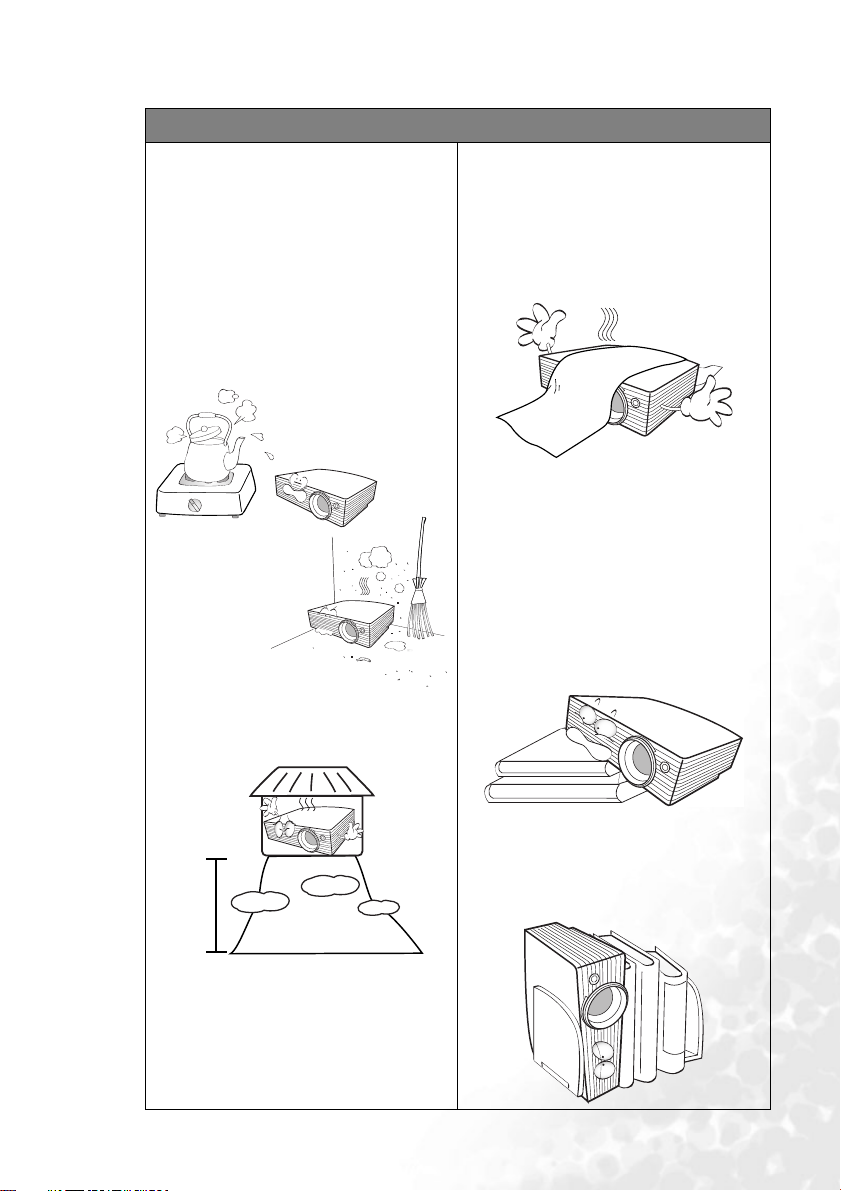
安全上のご注意(続き)
12.
次の場所に装置を置かないでくだ
さい。
-
通気が不十分な場所または密閉され
ている場所。壁との間隔を
上空けて、プロジェクタの周辺の風
通しをよくしてください。
-
窓を締め切った車内など、非常に高
温になる場所。
-
非常に湿度が高い場所、ほこりの多
い場所、タバコの煙にさらされる場
所。このような場所に置くと、光学
部品が汚れ、プロジェクタの寿命が
短くなり、画像が暗くなります。
-
火災報知器に近い場所。
-
周辺温度が
-
高度が
40°C / 104°C
10000
フィートを超える場所。
50cm
以
を超える場所。
13.
通気孔をふさがないでください。
-
本製品をブランケットなどの寝具
類、または他の柔らかい物の上に置
かないでください。
-
本製品の上に布などをかぶせないで
ください。
-
プロジェクタの近くに可燃物を置か
ないでください。
通気孔がふさがれると、プロジェ
クタの内部が過熱し、火災が発生
することがあります。
14.
使用時は必ず装置が水平になるよ
うに置いてください。
-
左右の傾きが
15
きが
でください。完全に水平になってい
ない状態でプロジェクタを使用する
と、ランプが故障したり破損したり
することがあります。
10
°、または前後の傾
°を超える状態で使用しない
10000
フィート
15.
装置を縦向きにしないでくださ
い。縦向きにするとプロジェクタ
が倒れ、けがをしたり、プロジェ
クタが破損したりする恐れがあり
ます。
安全にお使いいただくために
7
Page 8

安全上のご注意(続き)
16.
装置の上に乗ったり、物を置いた
りしないでください。装置が物理
的に破損するだけでなく、事故や
けがの原因になります。
17.
プロジェクタの上または近くに液
体を置かないでください。プロ
ジェクタ内部に液体がこぼれると
故障の原因になります。プロジェ
クタを濡らした場合は、電源コン
セントからプロジェクタを外し、
BenQ
にご連絡の上プロジェクタ
の点検をご依頼ください。
18.
本製品を天井に取り付けて、イ
メージを反転投写することができ
ます。
天井に取り付ける場合は、BenQ の天
井取り付けキットを使用し、しっかり
と固定してください。
19.
プロジェクタが稼動しているとき
には、通気孔から熱風と臭気を感
じる場合があります。これは正常
な状態であり、製品の欠陥による
ものではありません。
8
安全にお使いいただくために
Page 9

はじめに
プロジェクタの特長
このプロジェクタは高性能な光学エンジン投写技術とユーザーフレンドリーな設
計を統合しており、高い信頼性と使いやすさを実現しています。
プロジェクタには次のような特長があります。
•
パスワード保護機能の選択
•
「オフしてゴー」機能は、プロジェクタの電源を切ってすぐにコンセントから
外せる機能です
•
プロジェクタの使用目的に応じて選択を変えられる11種類のアプリケーショ
ンモード
•
ワイヤレスモジュール(オプション)により、複数のコンピュータと接続可能
•
高品質の手動ズームレンズ
•
最善の画質で表示するワンキー自動調整機能
•
イメージの歪みを補正する
•
データ/ビデオ表示を調整可能なカラーバランスコントロール
•
超高輝度投写ランプ
• 1670
•
•
•
•
•
•
• 投写イメージの明るさは、周辺光の状態および選択した入力ソースのコントラスト / 輝度設定
• ランプの明度は時間の経過に伴い暗くなります。また明度はランプ製造元の仕様によって異
万色の表示能力
言語を選択できるオンスクリーン
消費電力を節約する標準/省電力モードの切り替えが可能
オーディオ入力接続によりミックスモノラルオーディオ対応のスピーカー内蔵
高画質なビデオ映像を提供する強力な
コンポーネント
取り替え可能なダストフィルタ
によって変わります。また投写距離の影響を直接受けます。
なります。これは異常ではなく、正常で予期される現象です。
HDTV
2
方向デジタルキーストーン補正機能
(OSD)
メニュー
AV
機能
YP
との互換性(
bPr
)
はじめに
9
Page 10

パッケージ内容
プロジェクタには、
す。丁寧に開梱し、次に示すものがすべて揃っていることを確認してください。
不足しているものがある場合は、お買い上げの販売店にご連絡ください。
標準アクセサリ
同梱のアクセサリ類は日本仕様のものであり、本書の図とは異なる場合があります。
プロジェクタ 携帯用ソフト ケース リモコン(電池付き)
PC
やビデオ装置への接続に必要なケーブルが同梱されていま
10
クイックス
タートガイド
PC
はじめに
ユーザーズガ
CD
イド
VGA
ケーブル
オーディオケーブル コンポーネントビデオ-
ユーザーズ ガイド 交換用フィルタ
USB
ケーブル 電源コード
D-Sub
(
)アダプタケーブル
VGA
Page 11

別売りアクセサリ
1. Macintosh
2.
スペアランプキット
3.
天井取り付けキット
アダプタ
プロジェクタ外観ビュー
4. RS232
5.
コネクタ
ワイヤレスモジュール
前面/上面
1
2
3
4
5
背面
23
ページの"接続
10
9
8
8.
背面アジャスタ フット
9. AC
10.
11.
12. USB
13. RS232
14. RGB
電源コード差し込み口
フィルタケース
背面赤外線リモートセンサ
ソケット
信号出力ソケット
1.
外部コントロールパネル
詳細は、13ページの"プロジェ
6
7
"
を参照してください。
11 12 13 14 15 16 17 18
15. RGB(PC)/
16. DVI-I
17.
コントロールポート
18. S
19.
20.
21.
クタ
2.
通気(熱気排出)
3.
投写レンズ
4.
クイックリリースボタン
5.
レンズキャップ
6.
ピント リングおよびズーム リング
7. 前面赤外線リモートセンサ
YPbPr/YCbCr
(
信号入力ソケット
ビデオ入力ソケット
ビデオ入力ソケット
オーディオ入力ソケット
オーディオ出力ソケット
スピーカーグリル
"
を参照してください。
19 20
コンポーネントビデオ
)信号入力ソケット
21
はじめに
11
Page 12

底面
22
/
側面
23
24
22.
クイックリリース フット
23.
ランプカバー
24.
背面アジャスタ フット
25.
盗難防止用ケンジントンロック
スロット
25
12
はじめに
Page 13

制御装置および機能
I
I
プロジェクタ
1
2
1.
ピント リング
投写イメージの焦点を調整します。
37
ページの"画像サイズと明瞭さの
"
微調整
2.
ズームリング
画像のサイズを調整します。37ペー
ジの"画像サイズと明瞭さの微調整
"
3.
電源インジケータ ライト
プロジェクタ動作中に点灯または点
滅します。64ページの"インジケー
タ
4. MENU/BACK
オンスクリーンメニュー
ンにします。
前のオンスクリーンメニューに戻
り、メニューを終了して設定を保存
します。
49
を参照してください。
を参照してください。
を参照してください。
"
を参照してください。
ページの"メニューの使用方法
(OSD)
をオ
3
4
5
6
7
8
9
"
10
11
6
12
6
13
6
5.
6.
電源
スタンバイモードと電源オンの状態
を切り替えます。
プロジェクタがスタンバイモードに
なっているときに、このボタンを1
回押すとプロジェクタがオンになり
ます。
プロジェクタがオンになっていると
きには、このボタンを1回押すとス
タンバイモードになります。
詳細は、32ページの"起動
ページの"プロジェクタの終了
参照してください。
キーストン/矢印ボタン
/
/下、 /右)
左、
投写角度によって生じる画像の歪み
を手動で修正します。
オンスクリーンメニューが有効な場
合、ボタンを方向指示のボタンとし
て使用し、メニュー項目の選択や調
整を行います。
詳細は37ページの"キーストーンの
" と49
補正
用方法
ページの"メニューの使
"
を参照してください。
" と46
"
を
(/上、
はじめに
13
Page 14

7. MODE
(モード)
選択した入力信号によって、画像
設定モードを選択できます。
ページの"アプリケーションモー
"
ド
を参照してください。
ワイヤレスモジュールがインス
トールされており、
Connection (
Wireless
ワイヤレス接続) メ
ニューが表示されているときにこ
のボタンを押すと、
802.11 a
、または
LAN、IEEE
IEEE 802.11 b/g
切り替えることができます (ワイ
ヤレスモジュールは
BenQ
り扱い店でお買い求めいただけま
す)。
8. BLANK
(ブランク)
スクリーンに表示されている画像
を消します。画面を再び表示する
には、プロジェクタかリモコンで
どれでもボタンを押してください
(LASER (
43
レーザー) ボタン以外) 。
ページの"画像を隠す
してください。
9. ENTER
選択したオンスクリーンメニュー
をオンにします。詳細は、49ペー
ジの"メニューの使用方法
照してください。
10. TEMP
温度警告ライト
プロジェクタの温度が異常に高く
なると赤く点灯します。64ページ
の"インジケータ
"
を参照してく
ださい。
製品取
"
を参照
"
を参
51
に
11. LAMP
インジケータ ライト
ランプの状態を表示します。ラン
プに問題が発生すると、点灯また
は点滅します。64ページの"イン
ジケータ
12. AUTO
"
を参照してください。
(自動)
表示画像に最適なピクチャタイミ
ングを自動的に決定します。
ページの"イメージの自動調整
を参照してください。
ワイヤレスモジュールがインス
トールされ、「
Wireless Connection
(ワイヤレス接続)メニューが表示
されており、さらに
IEEE 802.11
選択されている場合は、このボタ
ンを押すと安定したチャネルを検
索することができます。(ワイヤレ
スモジュールは
BenQ
製品取り扱
い店でお買い求めいただけます。)
13. SOURCE
入力信号を
(ソース)
D-Sub (
アナログ
RGB)、Comp.(YpbPr)、DVI-A
DVI-D
、ビデオ、Sビデオの順番
で切り替えます。35ページの"入
力信号の切り替え
"
を参照してく
ださい。
37
"
」
が
、
14
はじめに
Page 15

リモートコントロール
I
I
1
2
3
4
5
4
6
7
8
9
10
11
1.
電源
スタンバイモードと電源オンの状態
を切り替えます。
プロジェクタがスタンバイモードに
なっているときに、このボタンを1
回押すとプロジェクタがオンになり
ます。
プロジェクタがオンになっていると
きには、このボタンを1回押すとス
タンバイモードになります。
詳細は、32ページの"起動
ページの"プロジェクタの終了
参照してください。
12
13
14
15
16
4
17
4
18
19
20
" と46
"
2. ASPECT (
表示縦横比を選択します。39ページ
の"縦横比の選択
さい。
3. WIRELESS (
ワイヤレス接続メニューのオン/オ
フを切り替えます。詳細は、23ペー
ジの"ワイヤレス接続(オプショ
ン)
4.
キーストン/矢印ボタン
投写角度によって生じる画像の歪み
を手動で修正します。
オンスクリーンメニューが有効な場
合、ボタンを方向指示のボタンとし
て使用し、メニュー項目の選択や調
整を行います。
詳細は37ページの"キーストーンの
補正
使用方法
5. MENU/BACK
オンスクリーンメニューをオンにし
ます。
前のオンスクリーン メニューに戻
り、メニューを終了して設定を保存
します。
49
を参照してください。
6. BLANK (
スクリーンに表示されている画像を
消します。画面を再び表示するに
は、プロジェクタかリモコンでどれ
でもボタンを押してください
(LASER (
43
てください。
7. ENTER
選択したオンスクリーンメニューを
オンにします。詳細は、49ページの
"
メニューの使用方法
ください。
8. CONTRAST (
コントラスト調整バーが表示されま
を
す。値を調整するには、プロジェク
タかリモコンの方向矢印キーを押し
てください。
)
縦横比
"
を参照してくだ
ワイヤレス
"
を参照してください。
)
(/上、
/
/下、 /右)
左、
" と49
ページの"メニューの
"
を参照してください。
ページの"メニューの使用方法
ブランク
)
レーザー) ボタン以外)。
ページの"画像を隠す
コントラスト
"
を参照し
"
を参照して
)
"
はじめに
15
Page 16
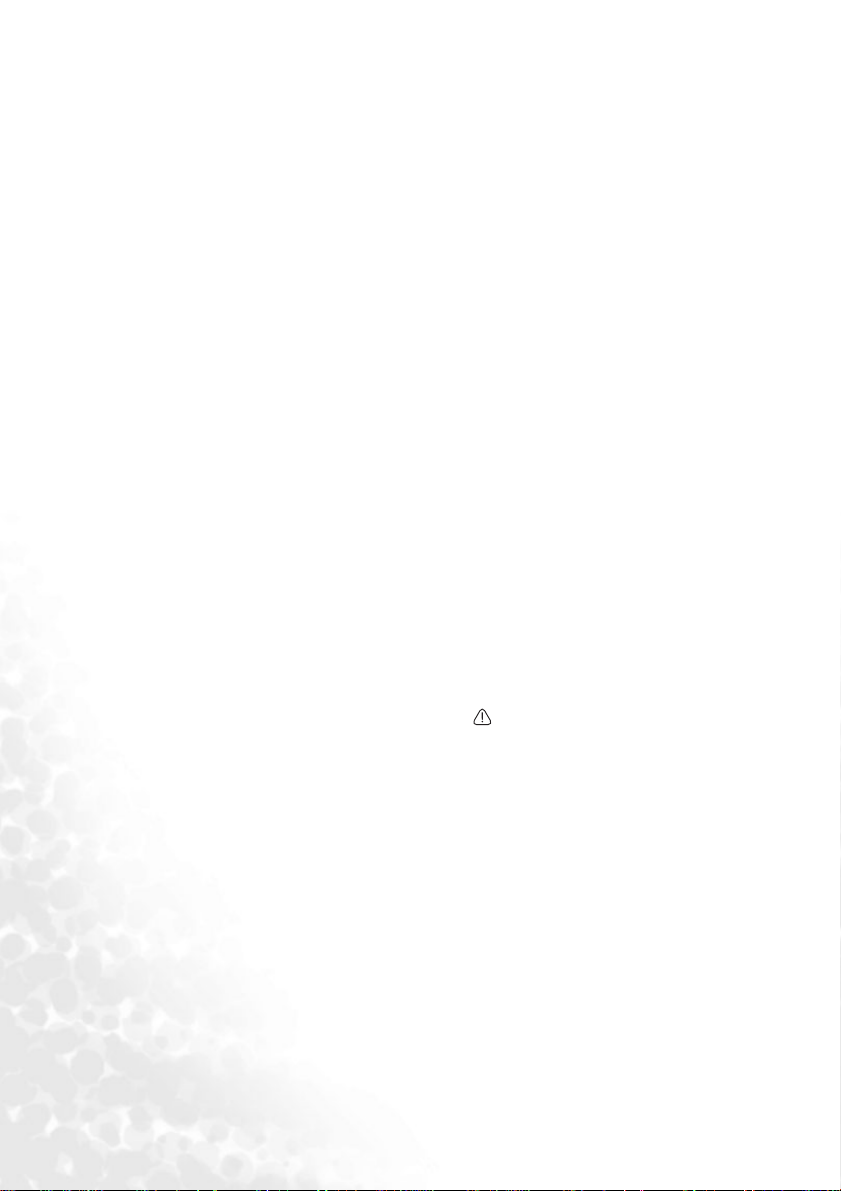
9. BRIGHTNESS
(輝度)
輝度調整バーが表示されます。値を調
整するには、プロジェクタかリモコン
の方向矢印キーを押してください。
10. CAPTURE
(画面キャプチャ)
投写画像をキャプチャし、スタート
アップ画面として保存します。
ページの"オリジナルのスタート
アップ画面を作成する
"
を参照して
ください。
11. PIP
PIP (Picture In Picture)
画面のオン/オ
フを切り替えます。43ページの
(Picture In Picture)
の操作
"
てください。
12. LED
インジケータライト
リモコンのボタンをどれでも押すと
赤く点灯します。
13. MODE
(モード)
選択した入力信号によって、画像設
定モードを選択できます。51ページ
の"アプリケーションモード
照してください。
ワイヤレスモジュールがインストー
ルされており、
Wireless Connection (
ワイヤレス接続) メニューが表示さ
れているときにこのボタンを押すと、
LAN、IEEE 802.11 a
802.11 b/g
に切り替えることができま
、または
す (ワイヤレスモジュールは
品取り扱い店でお買い求めいただけ
ます)。
14. FREEZE
FREEZE
(一時停止)
(一時停止)ボタンを押す
と、イメージが一時停止します。機
能を解除するには、プロジェクタか
リモコンでどれでもボタンを押して
ください
(LASER (
レーザー) ボタン
以外) 。44ページの"画像の静止
を参照してください。
15. MUTE
(ミュート)
プロジェクタの音声をオン/オフに
切り替えます。
45
"PIP
を参照し
"
を参
IEEE
BenQ
"
16. AUTO
(自動)
表示画像に最適なピクチャタイミン
グを自動的に決定します。37ページ
の"イメージの自動調整
てください。
ワイヤレスモジュールがインストー
ルされ、「
Wireless Connection
ヤレス接続)メニューが表示されて
おり、さらに
ている場合は、このボタンを押すと
安定したチャネルを検索することが
できます。(ワイヤレスモジュールは
BenQ
製品取り扱い店でお買い求めい
ただけます。)
17. SOURCE
入力信号を
(ソース)
D-Sub (
Comp.(YpbPr)、DVI-A、DVI-D
オ、Sビデオの順番で切り替えます。
35
ページの"入力信号の切り替え
を参照してください。
18. LASER
(レーザー)
プレゼンテーション時にレーザーラ
イトを発します。
レーザーポインタはプレゼンテー
ションを行うときに使用することが
できます。ボタンを押すと赤い光線
が放射され、同時に
タライトも赤くなります。
製
警告:レーザーライトウィンドウを覗き込ん
だり、レーザービームを人に向けて当てたり
しないでください。レーザーポインタをご使
用になる前に、リモコンの裏および付属され
ている「ユーザー情報」に記載されている警
告をお読みください。
19. DIGITAL ZOOM
ボタン (
+, -
投写イメージのサイズを拡大または
縮小します。
20. PAGE UP/PAGE DOWN
Page Up/Down
Microsoft PowerPoint
(
レイソフトウェア(
トール)を操作することができます。
詳細は、44ページの"リモートから
のページ操作
"
を参照し
」(ワイ
IEEE 802.11
が選択され
アナログ
LED
インジケー
RGB)
(デジタルズーム)
)
コマンドに応答する
など)ディスプ
PC
上にインス
"
を参照してください。
、
、ビデ
"
16
はじめに
Page 17
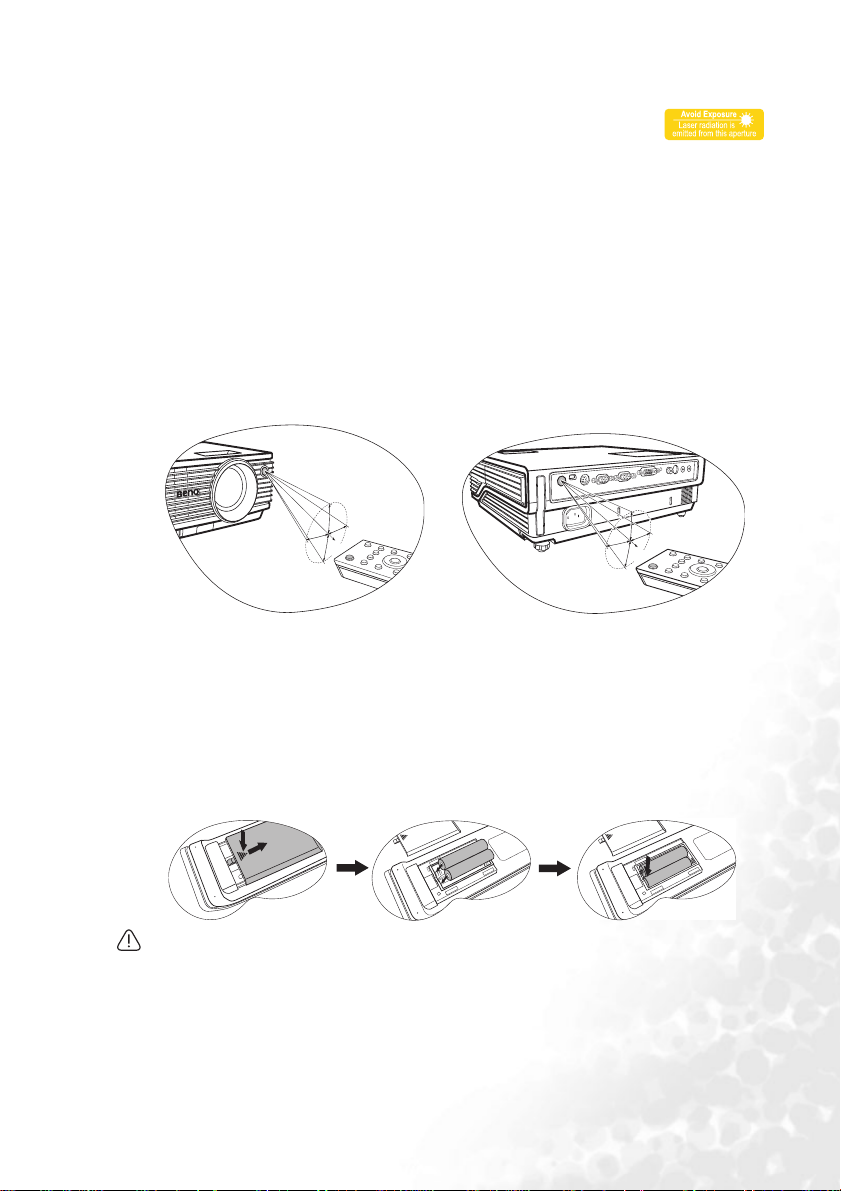
リモコン背面に記載されている警告
レーザー光線は目に見えるものです。レーザー光線を続けて放射
するにはレーザー ボタンを押し続ける必要があります。
レーザーポインタはおもちゃではありません。レーザーポインタ
はお子様の手の届かない場所に保管しておいてください。
レーザーポインタを安全にお使いいただくために、リモコンの背面に記載されて
いる警告をよくお読みください。
リモコンの有効範囲
赤外線(IR)リモコンセンサは、プロジェクタの前面と背面にあります。リモコ
ンを正しく機能させるには、プロジェクタの
内でリモコンを使用する必要があります。リモコンとセンサの間の距離が
20
トル(
フィート)を超えないようにしてください。
リモコンとプロジェクタの間に赤外線を遮断する障害物がないかどうかを確認し
ます。
•
正面からの操作
°
5
1
約
IR
リモコンセンサに対して
•
背面からの操作
°
5
1
約
リモートコントロールとバッテリー
1.
バッテリーカバーを開くには、リモコンを裏返してカバーの溝を押し、矢印
の方向にスライドさせてください。するとカバーが外れます。
2.
すでに挿入されている電池を取り出し(電池がある場合)、極性に注意しな
4 電池 2
がら単
ス極(-)はマイナスの方向に挿入してください。
3.
カバーをスライドさせて元の状態に戻します。カチッという音がしたらカ
バーが閉まったことを意味しています。
1
個を挿入してください。プラス極(+)はプラスに、マイナ
2
3
30
6
度以
メー
• リモコンや電池は台所、浴室、サウナ、サンルーム、車内など高温多湿の場所に放置しない
でください。
• 使用済みの電池は、同じタイプの電池か、メーカーが推奨する同等タイプの電池と交換して
ください。
また、使用済みの電池はメーカーの指示および地域の環境規定にしたがって処分してください。
•
• 電池は絶対に火に投げ込まないでください。爆発する恐れがあり大変危険です。
• 電池が消耗したり、長時間リモコンを使用しない場合は、液体が漏れないようにリモコンか
ら電池を外してください。
はじめに
17
Page 18
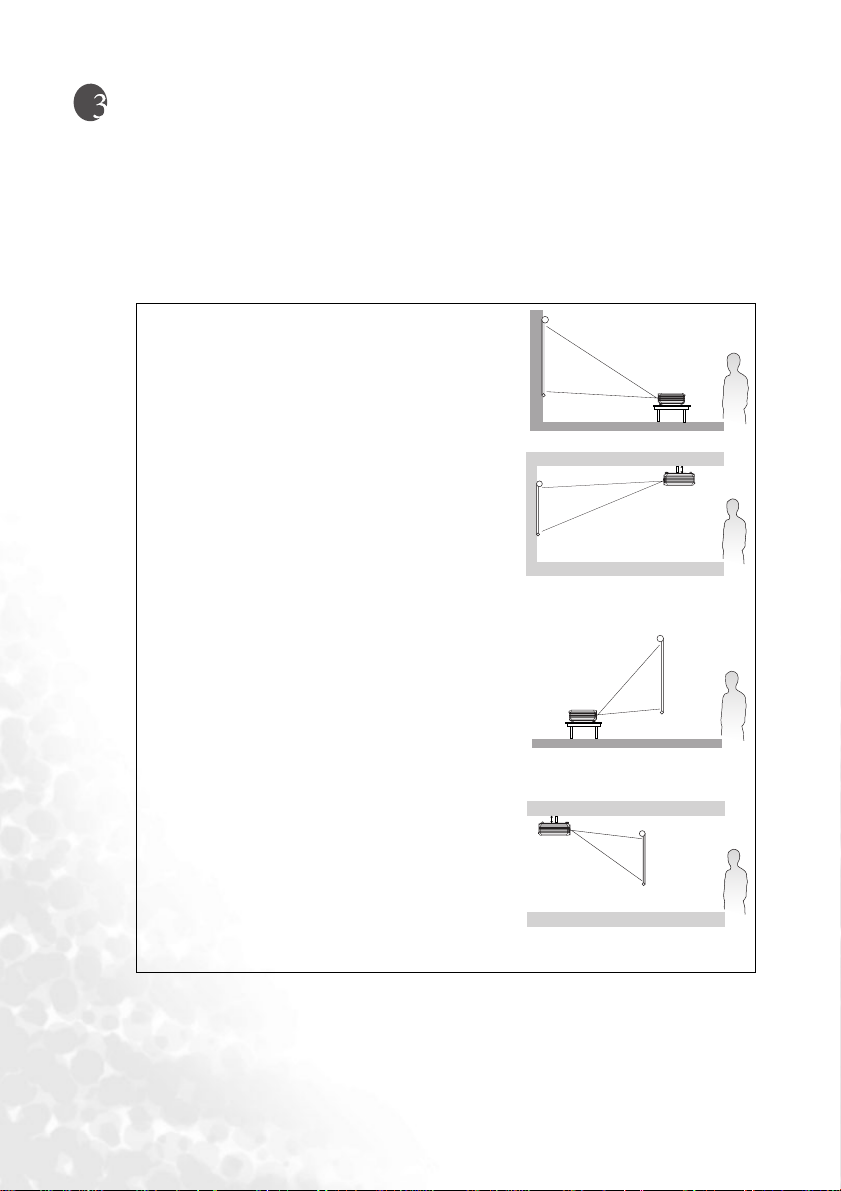
設置
場所の選択
本機は次の
1.
2.
3.
4.
1.
プロジェクタをスクリーンの正面に床面近くに
設置します。これが最も一般的な設定です。
2.
プロジェクタを上下逆さにスクリーン正面の天
井に取り付けます。
この方法で設置する場合は、
タ天井取り付けキットをご購入ください。
プロジェクタをオンにした後で、システム設
定:基本
前面投射
3.
プロジェクタをスクリーン背面、床面近くに設
置します。
専用の背面スクリーン投写が必要です。
プロジェクタをオンにした後で、システム設定:
基本
に設定してください。
4.
プロジェクタを上下逆さにスクリーン背面の天
井に取り付けます。
専用の背面投写スクリーンと
タ天井取り付けキットが必要です。
プロジェクタをオンにした後で、システム設
定:基本
リア投射に設定してください。
4
通りの設置状態で使うことができます。
前面投射
天井前面投射
リア投射
天井リア投射
前面投射
天井前面投射
>
リア投射
>
プロジェクタの配置メニューでリア投射
天井リア投射
>
BenQ
プロジェクタの配置メニューで
に設定してください。
BenQ
プロジェクタの配置メニューで天井
プロジェク
天井
プロジェク
18
設置
Page 19
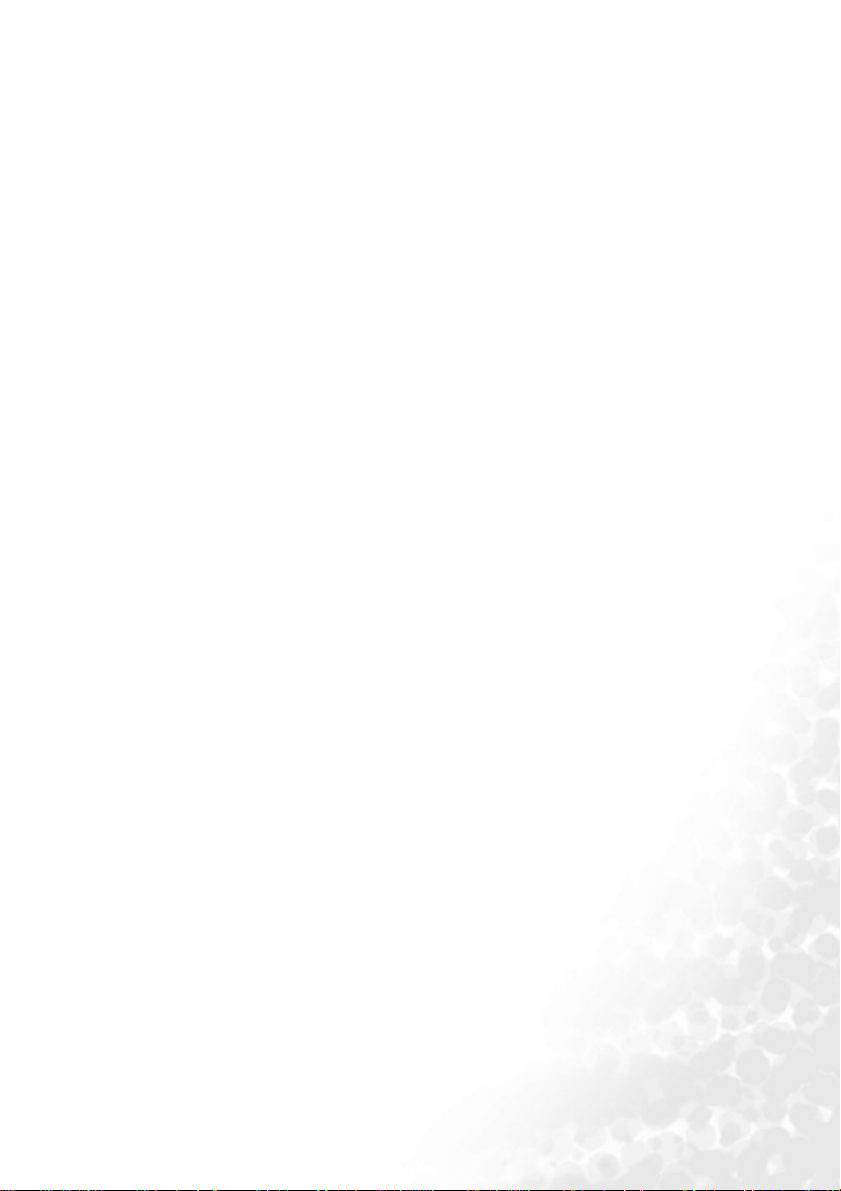
部屋のレイアウトやお好みで、どの設定で設置するか決めてください。設置する
際は、スクリーンのサイズや位置、電源コンセントがある場所、プロジェクタと
その他の装置の距離や位置などを考慮してください。
プロジェクタをワイヤレス操作する場合は、データケーブルを接続する必要はあ
りません。この方法では、プロジェクタとノートブックの距離が
ば室内のどこにでも設置することができ、またケーブル接続に頭を悩ませること
なく即座に別のノートブックのプレゼンテーションに切り替えることもできます。
ワイヤレス機能を使用するには、プロジェクタに
インストールし、ノートブック/デスクトップ
にしてください。詳細は、23ページの"ワイヤレス接続(オプション)
してください。
BenQ
PC
ワイヤレスモジュールを
とワイヤレスで接続できるよう
20m
以内であれ
"
を参照
プロジェクタを天井に取り付けるための安全 のための注意
BenQ
プロジェクタを安心してお使いいただくために、ここに記載される注意をよ
くお読みになり指示にしたがってください。
プロジェクタを天井に取り付ける場合は、
キットをお使いになり、しっかりと確実に設置してください。
BenQ
プロジェクタ以外の天井取り付けキットをお使いになると、ゲージやネジの
長さが正確でないためプロジェクタが正しく固定されず落下してしまう恐れがあ
ります。
BenQ
プロジェクタ専用天井取り付けキットは、
販売店でお買い求めいただけます。また別途ケンジントンロックをお求めになり、
プロジェクタのケンジントンロックスロットと天井取り付けブラケットのベース
をセキュリティケーブルでしっかりと繋いでおくことをお薦めします。このよう
にしておくと、万一天井取り付けブラケットが緩んでしまった場合にも、プロ
ジェクタを補助的に支えることができます。
BenQ
プロジェクタ専用天井取り付け
BenQ
プロジェクタを購入された
設置
19
Page 20

スクリーンサイズの調整
投写距離、ズーム設定、ビデオフォーマットにより投写画面サイズは変化します。
このプロジェクタの最高(ネイティブ)解像度は
横の比率が 4:3 です。縦横比
すために、ワイドスクリーン画像をプロジェクタのネイティブ幅にリサイズする
ことができます。このようにすると、高さがプロジェクタのネイティブ高さの
75%
に縮小されます。
16:9
(ワイドスクリーン)の画像を完全に映し出
1024 x 768
ピクセルであり、縦
縦横比 4:3 の表示エリアに投写した
縦横比 4:3 の画像
したがって、縦横比
うち、高さの
像を 4:3 表示エリアの縦方向の中央に表示したとしても、4:3 表示エリアの縦方
12.5%
向
プロジェクタの位置を決定する際、使用目的および入力信号の縦横比を考慮に入
れる必要があります。すべての入力信号(16:9 信号を入力するコンポジットビデ
オ以外)は、4:3 の縦横比で表示されます(リサイズした
アよりもさらに
重要:入力信号を選択する必要がある場合は(16:9 信号を入力するコンポジットビデオ以外)、
16:9 をベースとした位置にプロジェクタを固定しないでください。
プロジェクタは必ず机の上などに水平に配置し、スクリーンの水平方向の中央に
対して直角になるように設置してください。このように設置することによって、
角度を付けて投写(または角度が付いた面に投写する場合)すると生じる画像の
歪みを防止することができます。
新しいデジタルプロジェクタはまっすぐに画像を投写しません(例:古いリー
ル・トゥ・リール式のフィルムのプロジェクタ)。代わりに、デジタルプロジェク
タはプロジェクタの水平面に対し、やや上向きに角度を付けて投写します。これ
は机の上に配置したとき、スクリーンの下端が机のレベルよりも上になるよう
(また室内の全員がスクリーンをはっきりと見えるように)にするためです。
プロジェクタを天井に取り付ける場合は、プロジェクタがやや下向きに角度を付
けて投写するように上下逆さまに取り付ける必要があります。
22
では投写画像の下端がプロジェクタの水平面から縦に傾いてしまいます。天井に
取り付けた場合は、投写画像の上端がこのようになります。
プロジェクタをスクリーンから遠ざけると、投写イメージのサイズが拡大され、
それに伴い縦のオフセットも広がります。
スクリーンとプロジェクタの距離を決定する際は、投写距離に直接比例する投写
イメージのサイズと縦オフセットのサイズも考慮する必要があります。
プロジェクタを設置するための適度な距離については、縦横比 4:3 のスクリーン
サイズの表をご参照ください。設置場所を決定するときには、スクリーン中央に
対し直角の水平距離(投写距離)と、スクリーンの上下端からのプロジェクタの
縦オフセットの高さ(オフセット)の
に相当する使用されないこの部分は、黒いバーで表示されます。
ページの図をご覧になるとお分かりいただけるように、このタイプの投写方法
16:9
25%
を使用せずに表示することになります。リサイズした
33%
の画像はこのプロジェクタで表示できる縦横比 4:3 の
多い表示高が必要です)。
縦横比 4:3 の表示エリアに投写した
縦横比
2
つのサイズを考慮してください。
16:9
16:9
の画像
16:9
画像の表示エリ
画
20
設置
Page 21

使用するスクリーンサイズに対しプロジェクタの設 置場所を決定する
1.
スクリーンサイズを選択します。
2.
表を参考にして、左側の「
クリーンサイズに最も近いものを探してください。この値の列を右に見てい
くと、「平均」という欄に相当するスクリーンからの平均距離が記載されて
います。これが投写距離になります。
3.
同じ列を右に見ていくと、縦オフセット値が記載されています。この値に
よって、スクリーンの端からの最終的な縦オフセット位置が決定されます。
4.
プロジェクタはスクリーンの水平方向の中心に対して直角に、ステップ
決定したスクリーンからの距離に、さらにステップ
値で設置するよう推奨します。
たとえば、
4,432 mm
プロジェクタを別の場所に移動させると(推奨される範囲内で)、スクリーンの中
央に画像が表示されるようにプロジェクタを上下に傾ける必要があります。そう
すると、画像に歪みが生じる場合があります。この場合は、キーストーン機能を
使用して歪みを補正します。37ページの"キーストーンの補正
さい。
120
インチのスクリーンを使用する場合は、平均の投写距離は
、縦オフセットは
4:3
302 mm
スクリーン対角」という欄から使用したいス
2
3
で決定したオフセット
となります。
"
を参照してくだ
設置する距離に対し推奨するスクリーンサイズを決 定する
これは、プロジェクタを設置する部屋に合ったスクリーンサイズを求めるための
方法です。
最大スクリーンサイズは、使用する部屋の実際のスペースが上限となります。
1.
プロジェクタとスクリーンを設置したい場所までの距離を測ってください。
これが投写距離になります。
2.
表を参考にして、「平均」という欄からスクリーンからの平均距離に最も近
い値を探してください。測定した距離が最小距離と最大距離(平均距離値の
両側に表示されています)の間にあることを確認してください。
3.
この値と同じ列を左へ見ていくと、相当するスクリーンサイズを見つけるこ
とができます。これが投写距離からの投写画像サイズになります。
4.
同じ列を右に見ていくと、縦オフセット値が記載されています。この値に
よって、プロジェクタの水平面を基にした最終的なスクリーン設置場所が決
定されます。
たとえば、測定した投写距離が
も近い値は
スクリーンであることが分かります。大型サイズのスクリーンしか使用できない
場合は、
になっています。
これらのスクリーンサイズの最小および最大投写距離は、測定した
離を
めには延長する必要があることを示しています。このプロジェクタは同じ投写距
離で、スクリーンサイズを変えて表示するように調整することもできます(ズー
ムコントロールを使用します。)スクリーンサイズが変わると、縦オフセットの値
も変わりますので注意してください。
3.5 m
10'
スクリーンに合わせるためには短縮するか、
5,089 mm
になります。同じ列を見ると、
スクリーンの両側にリストされているスクリーンサイズは
4.8m (4,800mm
)であったとき、「平均」欄の最
3,500 mm (3.5 m
12'
スクリーンに合わせるた
4.8m
)が必要な
10' と 12'
の投写距
で
設置
21
Page 22
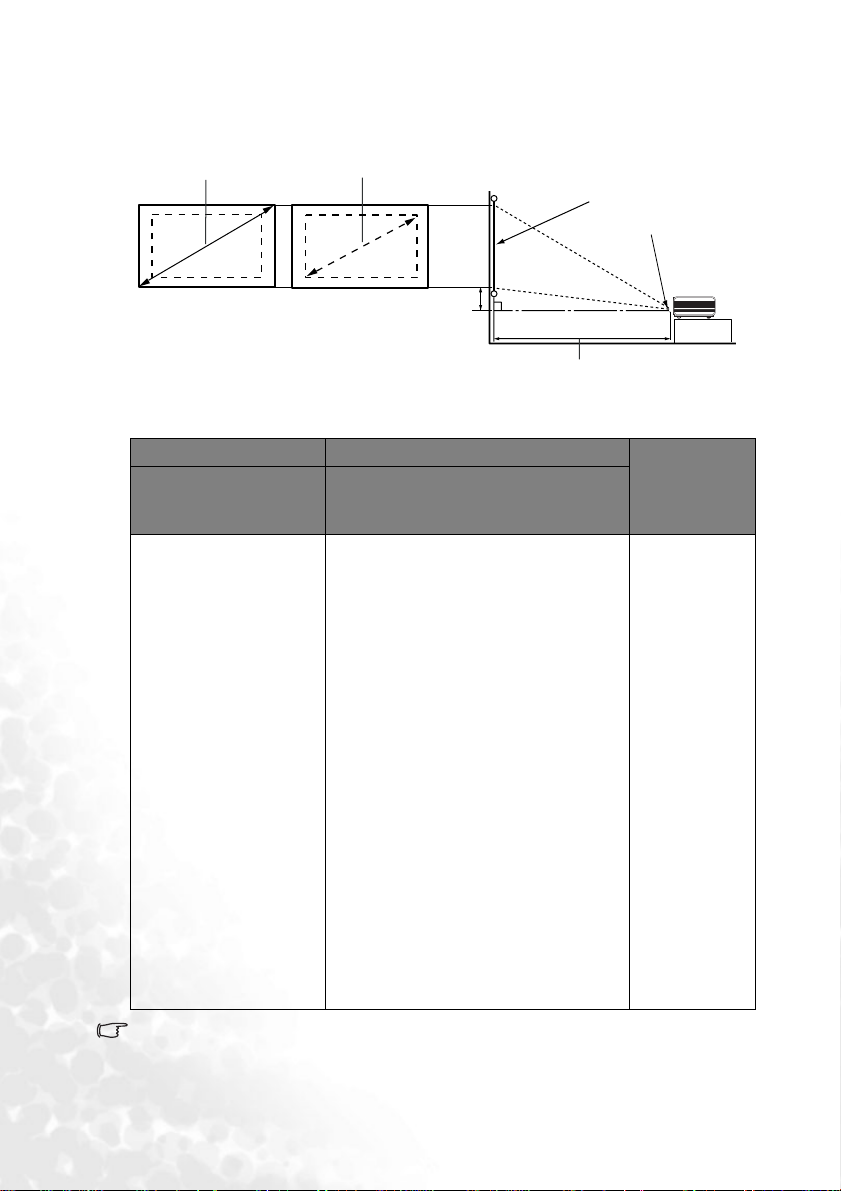
投射サイズ
正しい位置を計算する前に、70ページの"外形寸法
ンズサイズの中央をご確認ください。
最大ズーム
最小ズーム
オフセット
4:3
スクリーン対角
フィート インチ
mm
スクリーンからの距離(mm) 縦オフセット
最短距離
(最大ズーム
にて)
4 48 1219 1652 1773 1893 121
1500 2033 2181 2329 149
5 60 1524 2065 2216 2367 151
6 72 1829 2479 2659 2840 181
2000 2710 2908 3106 198
7 84 2134 2892 3102 3313 211
8 96 2438 3305 3546 3787 241
2500 3389 3635 3882 248
9 108 2743 3718 3989 4260 272
3000 4066 4362 4659 297
10 120 3048 4131 4432 4733 302
3500 4743 5089 5435 347
12 144 3658 4957 5318 5680 362
4000 5421 5816 6212 396
15 180 4572 6196 6648 7100 453
5000 6776 7270 7765 495
18 216 5486 7436 7978 8520 543
6000 8132 8725 9317 594
25 300 7620 10327 11080 11833 754
光学部品の偏差のため、これらの数字には 3% の公差があります。プロジェクタを一定場所に固定
する予定であれば、設置を行う前に実際にプロジェクタを使って投写サイズと距離を測っておかれ
るようお薦めします。このように準備しておくことによって、プロジェクタを最適な位置に固定す
ることができます。
"
を参照して本プロジェクタのレ
スクリーン
レンズ中央
投写距離
平均 最長距離
(最小ズーム
にて)
(mm)
22
設置
Page 23

接続
信号ソースをプロジェクタに接続する際には、次の点を確認してください。
1.
接続を行う前にすべての機器の電源をオフにします。
2.
各ソースに正しい信号ケーブルを使用します。
3.
ケーブルがしっかり差し込まれていることを確認します。
下に示す接続図では、プロジェクタにケーブルは接続されていません(詳細は、10 ページの " パッ
ケージ内容 " を参照してください)。ケーブルはお近くの電気店でお求めください。
ワイヤレス接続(オプション)
ワイヤレスモジュールは、ワイヤレス機能を備えた複数のコンピュータへのワイ
ヤレス同時接続を可能にします。ワイヤレス機能を使用すると、プレゼンテー
ション中にわざわざ別のコンピュータにデータケーブルを繋ぎなおす必要があり
ません。ワイヤレス接続は、会議、カンファレンス、レクチャー、授業など、
別々のノートブックを使って個別のプレゼンテーションを続けて発表するような
場合に便利です。
ワイヤレスモジュールはプロジェクタの背面にある
ワイヤレスモジュールをプロジェクタに接続している間は、DVI ケーブル接続用の DVI-I ソケット
を使用することはできません。
プロジェクタがワイヤレスデータ接続を行っていても、電源ケーブルを使って電源を供給する必要
があります。
BenQ
ワイヤレスモジュールは
取扱店にてご購入いただけます。他の
ケーブルを接続する前に、プロジェクタ
にワイヤレスモジュールを接続してくだ
さい。ワイヤレスモジュールの接続およ
び操作方法については、同梱されている
取り扱い説明書をご参照ください。
DVI-I
BenQ
製品
ワイヤレスモジュールを接続した場合
ソケットに接続します。
ケーブル接続
コンピュータまたはモニタの接続
コンピュータの接続
このプロジェクタには
続できる
に接続するには、
また
ションページをプロジェクタで操作することもできます(詳細は、44ページの
リモートからのページ操作
VGA
および
USB
ケーブルを使ってプロジェクタと
IBM®
コンピュータと
DVI
Mac
入力ソケットがついています。
アダプタ(別売のアクセサリ)が必要です。
"
を参照してください)。
Macintosh®
PC
を接続し、
コンピュータの両方に接
Macintosh
PC
上のプレゼンテー
コンピュータ
接続
"
23
Page 24

プロジェクタと
PC
ケーブルを使用):
を接続するには(
VGA
ケーブルか
VGA-DVI-A
•VGA
1.
ケーブルを使用した場合:
VGA
付属の
ピュータの
ケーブルをコン
D-Sub
出力ソケットに
接続します。
2. VGA
ケーブルのもう片端をプロ
ジェクタの
D-SUB/COMP. IN
入力ソケットに接続します。
3.
ページ操作をリモートで行うには(詳細は、44ページの"リモートからの
ページ操作
USB
の
4.
プレゼンテーションでプロジェクタの(ミックスモノラル)スピーカーを
"
を参照してください)、付属の
ポートとプロジェクタの
•VGA-DVI-A
1. VGA-DVI-A
2. VGA-DVI-A
信号
USB
ソケットを接続してください。
ケーブルを使用した場合:
ケーブルの
コンピュータの
D-Sub
トに接続します。
ケーブルの
ロジェクタの
DVI-I
信号入力ソ
ケットに接続します。
USB
ケーブルでコンピュータ
使用したい場合は、適切なオーディオケーブルをコンピュータのオーディ
オ出力ソケットとプロジェクタの
5.
必要であれば、別のオーディオケーブルでプロジェクタの
AUD IO IN
ソケットに接続してください。
AUDIO OUT
ケットと外付けスピーカー(別途購入してください)を接続することもで
きます。
オーディオ出力はミックスモノラル信号です。ケーブルが接続できたら、
リモコン
MUTE
(ミュート)またはプロジェクタのオンスクリーン メ
ニューを使ってオーディオを操作することができます。54ページの"オー
ディオ設定
"
を参照してください。
最終的には、下の図のような接続状態になります。
ノートブックまたはデスクトッ
プ コンピュータ
VGA
側を
出力ソケッ
DVI
側をプ
ソ
24
スピーカー
オーディオ ケーブル
USB
ケーブル
• 多くのノートブックでは、プロジェクタを接続すると外付けビデオポートはオンになりませ
ん。通常は「FN」+「F3」や CRT/LCD の組み合わせによって、外付けディスプレイをオン /
オフにすることができます。CRT/LCD 機能キーまたは、ノートブック上でモニタ記号が示さ
れた機能キーの場所を確認します。「FN」とその機能キーを同時に押します。ノートブックの
キーの組み合わせについては、ノートブックの説明書をお読みください。
VGA
ケーブル
または
-
VGA
DVI-A
ケーブル
オーディオ
ケーブル
接続
Page 25

モニタの接続
ご自分のプレゼンテーションをスクリーンだけでなく、モニタにも表示して近くで
画面を確認したい場合、下の図に示す通りプロジェクタの
ケットと外部モニタを
VGA
ケーブルまたは
プロジェクタとモニタを接続するには(
VGA- DVI -A
VGA
ケーブルを使用):
•VGA
1.
ケーブルを使用した場合:
プロジェクタとコンピュータを23ページの"コンピュータの接続
にしたがって接続してください。
D-SUB
出力は、プロジェクタに正しく
能しません。プロジェクタとコンピュータを接続する場合は、
ケットではなく、必ず
2.
適切な
VGA
ケーブル(本製品に
D-SUB IN
同梱されているもの)を使ってビ
デオモニタの
D-Sub
入力ソケット
に挿入します。
3.
もう片端をプロジェクタの
OUT
ソケットに挿入します。
D-SUB
最終的には、下の図のような接続状態になります。
•VGA-DVI-A
注意:モニタには DVI 入力ソケットが装備され
ていなければなりません。
D-SUB
ソケットをお使いください。
1. VGA-DVI-A
ビデオモニタの
に繋ぎます。
2.
ケーブルの
タの
します。
D-SUB OUT
信号出力ソ
ケーブルで接続できます。
ケーブルか
VGA-DV I-A
ケーブルを使用した場合:
"
の手順
入力信号が送られなければ機
DVI-I
ソ
ケーブルの
VGA
D-SUB OUT
DVI
側を
DVI
入力ソケット
側をプロジェク
ソケットに挿入
ノートブックまたはデス
クトップ コンピュータ
VGA-DVI-A ケーブル
(DVI)
(VGA)
または
ケーブル
VGA
VGA ケーブル
接続
25
Page 26

ビデオ機器との接続
このセクションでは、ビデオケーブルでプロジェクタとビデオソース装置を接続
する手順を説明します。ビデオケーブル接続はビデオプレゼンテーションを行う
場合に適しています。
このプロジェクタはワイヤレス機能を使用したデータ ( グラフィック ) PC 接続にも対応していま
す。ワイヤレス接続によりビデオプレゼンテーションを行うことはお薦めしません。詳細は、23
ページの " ワイヤレス接続(オプション)" を参照してください。
本プロジェクタは次の出力ソケットのいずれかを備えたビデオ機器と接続するこ
とができます。
•DVI
•
コンポーネントビデオ
•S
ビデオ
•
ビデオ(コンポジット)
上記のいずれかの方法でプロジェクタとビデオソース装置を接続してください。
ただし、方法によってビデオ品質が異なります。接続方法は、プロジェクタとビ
デオソース装置の両方に搭載されている端末に合ったものを選択してください。
最高のビデオ品質
ソース装置に
最も理想的です。使用できる
高品質なアナログビデオ品質をお楽しみいただくことができます。
プロジェクタを
"DVI
ジの
DVI
ではありません)が理想的です。デジタルTVチューナーや
ンポーネントビデオを出力しますので、Sビデオや(コンポジット)ビデオには
使用できるならばこの方法で接続してください。
プロジェクタとコンポーネントビデオ装置の接続方法については、
28
ソース装置の接続
ソースを使用できない場合は、コンポーネントビデオ(コンポジットビデオ
ページの"コンポーネントビデオ装置の接続
DVI
ソケットが搭載されていれば、
DVI
ソースに接続する方法と、その他の説明については、27ペー
DVI
コネクタの種類によって、デジタル品質または
"
を参照してください。
DVI
接続方法を使用することが
DVD
プレーヤーはコ
"
を参照してください。
26
良好なビデオ品質
S
ビデオは標準のコンポジットビデオよりも品質が良いアナログビデオを再現し
ます。ビデオソース装置にコンポジットビデオとSビデオの両出力端末が付いて
いる場合は、Sビデオを選択してください。
プロジェクタと
"
接続
を参照してください。
S
ビデオ装置の接続方法については、30ページの"Sビデオ装置の
標準ビデオ品質
コンポジットビデオはアナログビデオであり、見るだけなら十分です。ただしプ
ロジェクタから投写される結果は最適値以下であり、ここで記載した方法の中で
は最も品質が低い方法です。
プロジェクタとコンポジットビデオ装置の接続方法については、31ページの"コ
ンポジットビデオ装置の接続
接続
"
を参照してください。
Page 27

オーディオ接続
このプロジェクタにはビジネス用途に限り使用できる、データプレゼンテーショ
ンに備わった基本的な音声機能を再生できるようにモノラルスピーカーが内蔵さ
れています。このスピーカーはホームシアターやホームシネマなどに求められる
ステレオオーディオを再生するために設計されたものではありません。ステレオ
オーディオ入力は、プロジェクタのスピーカーを介して一般的なモノラルオー
ディオ出力にミキシングされます。
必要であれば、プレゼンテーションでプロジェクタの(ミックスモノラル)ス
ピーカーを使用し、また別のアンプスピーカーをプロジェクタの
ケットに接続することもできます。オーディオはミックスモノラル信号で出力さ
れ、プロジェクタの音量とミュートの設定を使って調整します。
別にサウンドシステムを使用できる場合は、ビデオソース装置のオーディオ出力
とサウンドシステムを接続するとよいでしょう。
次のセクションで示すオーディオ接続図は参照としてのみ記載しています。別の
サウンドシステムを使用できる場合、またはオーディオが必要でない場合は、
プロジェクタにオーディオを接続する必要はありません。
DVI
ソース装置の接続
このプロジェクタには
VGA
出力装置に接続するための
DVI
コネクタには3種類あります。それらは
ケットは、
す。
DVI-A
の逆)するときに使用します。信号変換の段階で信号品質が若干劣化しますが、
標準の
DVI-D
るときに使用します。デジタルフォーマットの特長により、純粋なデジタル接続
を行うとアナログ接続の場合よりも画質が良くなります。
DVI-A と DVI-D
マットのコネクタを
れる前にフォーマットを確認してください。あるいは、あらゆる種類の
で役に立つ
ソース装置に未使用の
べてください。
•
•
DVI-A と DVI-D
フォーマットは
VGA
接続よりも高い品質の画像を表示することができます。
フォーマットはデジタル信号を変換せずにデジタルディスプレイに表示す
DVI-I
ある場合は、手続きを続けてください。
ない場合は、別の方法で装置を接続してください。
DVD
プレーヤーなどの
DVI-I
入力ソケットがついています。
の両フォーマットに対応する統合されたコネクタで
DVI
信号をアナログ
フォーマットは互換性がありません。したがって
DVI-D
装置に接続することはできません。ケーブルを購入さ
ケーブルを購入することもできます。
DVI
または
VGA (D- Sub )
DVI
ソース装置、またはPCなどの
DVI-A, DVI-D, DVI-I
(VGA)
ディスプレイに表示(またはそ
出力ソケットがあるかどうかを調
AUDIO OUT
DVI-I
です。
DVI-A
フォー
DVI
ソ
ソ
接続
接続
27
Page 28

プロジェクタを
DVI ソース装置を VGA-DVI-A ケーブルを使ってコンピュータに接続する方法については、23 ペー
ジの " コンピュータの接続 " を参照してください。
1. DVI (DVI-D
DVI
ソース装置やコンピュータに接続するには:
または
DVI-I)
ケーブルを
DVI
ソース装置の
DVI
出力ソケットに
接続します。
2.
ケーブルのもう片端をプロジェクタの
ください。
3.
プロジェクタの(ミックスモノラル)スピーカーを使用したい場合は、適切
DVI-I
信号入力ソケットに差し込んで
なオーディオケーブルをビデオ装置のオーディオ出力ソケットとプロジェク
AUD I O IN
タの
4.
必要であれば、別のオーディオケーブルでプロジェクタの
ソケットに接続してください。
AUDI O OUT
ソ
ケットと外付けスピーカー(別途購入してください)を接続することもでき
ます。
オーディオ出力はミックスモノラル信号です。ケーブルが接続できたら、リ
MUTE
モコン
(ミュート)またはプロジェクタのオンスクリーン メニュー
を使ってオーディオを操作することができます。54ページの"オーディオ設
"
定
を参照してください。
AV 装置
DVI-D または DVI-I ケーブル
このモデルは
ル装置
HDCP
(DVD
には対応していません。
プレーヤーなど) を接続すると、画像が表示されなかったり、代わ
りに対応していないことを知らせるメッセージが表示されたりします。 このよう
な場合は、アナログ入力 (コンポーネントビデオ、Sビデオ、またはコンポジット
ビデオ) を使って画像を表示してください。
コンポーネントビデオ装置の接続
28
ビデオソース装置に未使用のコンポーネントビデオ出力ソケットがあるかどうか
を調べてください。
•
ある場合は、手続きを続けてください。
•
ない場合は、別の方法で装置を接続してください。
接続
オーディオ
ケーブル
DVI
入力を使って
オーディオ
ケーブル
HDCP
対応デジタ
Page 29

コンポーネントビデオ-
VGA (D-Sub)
アダプタケーブルを使ってプロ
ジェクタをコンポーネントビデオ ソース装置に接続するには:
1.
コンポーネントビデオ-
プコネクタが付いた方をビデオソース装置のコンポーネントビデオ出力ソ
ケットに差し込んでください。プラグの色とソケットの色を合わせてくださ
い(緑は緑と、青は青と、赤は赤と)。
2.
コンポーネントビデオ-
D-Sub
(
タイプコネクタが付いた方)をプロジェクタの
ケットに差し込みます。
3.
プロジェクタの(ミックスモノラル)スピーカーを使用したい場合は、適切
なオーディオケーブルをビデオ装置のオーディオ出力ソケットとプロジェク
AUDIO IN
タの
4.
また別のオーディオケーブルを使って、プロジェクタの
ソケットに接続してください。
トと外付けスピーカー(付属されていません) を接続することもできます。
オーディオ出力はミックスモノラル信号です。ケーブルが接続できたら、
リモコン
MUTE
(ミュート)またはプロジェクタのオンスクリーン メ
ニューを使ってオーディオを操作することができます。54ページの"オー
ディオ設定
"
を参照してください。
最終的には、下の図のような接続状態になります。
AV 装置
VGA(D-Sub
VGA(D-Sub
)アダプタケーブルの
3 個の RCA
)アダプタケーブルのもう片端
D-SUB/COMP. IN
AUDIO OUT
スピーカー
タイ
ソ
ソケッ
コンポーネントビデ
オ- VGA(D-Sub)
アダプタケーブル
オーディオ
ケーブル
オーディオ
ケーブル
プロジェクタをデジタルTVチューナーに接続する場合は、次の規格がサポート
されています。
• 480i • 480p
• 576i • 576p
• 720p (50/60 Hz
• このプロジェクタではステレオオーディオ入力が接続されていても、ミックス モノラルオー
ディオしか再生できません。27 ページの " オーディオ接続 " を参照してください。
• ネイティブ 16:9 ピクチャを表示できるビデオ入力は、コンポーネントビデオだけです。
• 正しいビデオソースが選択されているにもかかわらず、電源をオンにしても選択したビデオ
イメージが表示されない場合は、ビデオソースの電源がオンになっていて正しく動作してい
ることを確認してください。また信号ケーブルが正しく接続されていることも確認してくだ
さい。
)
• 1080i (50/60 Hz
)
接続
29
Page 30

S
ビデオ装置の接続
ビデオソース装置に未使用の
さい。
•
ある場合は、手続きを続けてください。
•
ない場合は、別の方法で装置を接続してください。
S
ビデオ出力ソケットがあるかどうかを調べてくだ
プロジェクタを
1. S
ビデオケーブルをビデオソース装置の
S
ビデオ装置に接続するには:
S
ビデオ出力ソケットに差し込んで
ください。
2. S
ビデオケーブルのもう片端をプロジェクタの
S
ビデオソケットに差し込ん
でください。
3.
プロジェクタの(ミックスモノラル)スピーカーを使用したい場合は、適切
なオーディオケーブルをビデオ装置のオーディオ出力ソケットとプロジェク
AUDIO IN
タの
4.
また別のオーディオケーブルを使って、プロジェクタの
ソケットに接続してください。
AUDIO OUT
トと外付けスピーカー (付属されていません)を接続することもできます。
オーディオ出力はミックスモノラル信号です。ケーブルが接続できたら、リ
MUTE
モコン
(ミュート)またはプロジェクタのオンスクリーン メニュー
を使ってオーディオを操作することができます。54ページの"オーディオ設
"
定
を参照してください。
最終的には、下の図のような接続状態になります。
AV 装置
S ビデオ ケーブル オーディオ ケーブル
ソケッ
30
• このプロジェクタではステレオオーディオ入力が接続されていても、ミックス モノラルオー
ディオしか再生できません。詳細は、27 ページの " オーディオ接続 " を参照してください。
• 電源をオンにしても選択したビデオイメージが表示されず、正しいビデオソースが選択され
ている場合、ビデオソースの電源がオンになっていて正しく動作していることを確認してく
ださい。また信号ケーブルが正しく接続されていることを確認します。
• コンポーネントビデオ接続方式によりプロジェクタとこの S ビデオソース装置をすでに接続
してある場合は、S ビデオ接続方式でこの装置を接続すると不要に 2 つめの接続が生じ、画
質が悪くなるため、この装置を接続する必要はありません。詳細は、26 ページの " ビデオ機
器との接続 " を参照してください。
接続
Page 31

コンポジットビデオ装置の接続
ビデオソース装置に未使用のコンポジットビデオ出力ソケットがあるかどうかを
調べてください。
•
ある場合は、手続きを続けてください。
•
ない場合は、別の方法で装置を接続してください。
プロジェクタをコンポジットビデオ装置に接続するには:
1.
ビデオケーブルをビデオソース装置のビデオ出力ソケットに差し込んでくだ
さい。
2.
ビデオケーブルのもう片端をプロジェクタのビデオソケットに差し込んでく
ださい。
3.
プロジェクタの(ミックスモノラル)スピーカーを使用したい場合は、適切
なオーディオケーブルをビデオ装置のオーディオ出力ソケットとプロジェク
タの
4.
また別のオーディオケーブルを使って、プロジェクタの
トと外付けスピーカー (付属されていません)を接続することもできます。
オーディオ出力はミックスモノラル信号です。ケーブルが接続できたら、
リモコン
を使ってオーディオを操作することができます。54ページの"オーディオ設
"
定
最終的には、下の図のような接続状態になります。
AUD IO IN
ソケットに接続してください。
MUTE
(ミュート)またはプロジェクタのオンスクリーン メニュー
を参照してください。
A/V デバイス
AUD IO OUT
ソケッ
ビデオ ケーブル オーディオ ケーブル
• このプロジェクタではステレオオーディオ入力が接続されていても、ミックス モノラルオー
ディオしか再生できません。詳細は、27 ページの " オーディオ接続 " を参照してください。
• 正しいビデオソースが選択されているにもかかわらず、電源をオンにしても選択したビデオ
イメージが表示されない場合は、ビデオソースの電源がオンになっていて正しく動作してい
ることを確認してください。また信号ケーブルが正しく接続されていることも確認してくだ
さい。
• コンポーネントビデオ入力と S ビデオ入力を使用できない場合に限り、コンポジットビデオ
接続方式で接続してください。詳細は、26 ページの " ビデオ機器との接続 " を参照してくだ
さい。
接続
31
Page 32

操作
I
I
I
I
起動
1.
2.
電源コードをプロジェクタとコンセント
に差し込みます。コンセントのスイッチ
をオンにします(該当する場合)。電源を
入れると、
POWER
(電源インジケータ)
がオレンジ色になります。
レンズ キャップを取り外します。キャッ
プを付けたままにしておくと、プロジェクタのラ
ンプから発生する熱によりキャップが変形してし
まいます。
3.
プロジェクタまたはリモコンの
(電源)ボタンを
2
秒間押し続けてプロ
Power
ジェクタを起動します。電源インジケー
タ ライトが緑色に点滅し、電源がオンに
なると、緑色のまま点灯します。
起動処理には、
てから約
30
半に、デフォルトの
Power
(電源)を押し
秒かかります。起動処理の後
BenQ
ロゴが表示さ
れます。
必要であれば、ピントリングを使って画像の鮮明さを調整してください。
プロジェクタが前回使用したときから完全に冷め切っていない場合は、約 90 秒間冷却ファンが作
動します。
4.
パスワードの入力を求められた場合は、矢印ボタンを使って
ドを入力してください。33ページの"パスワード機能の使い方
6
桁のパスワー
"
を参照して
ください。
5.
接続されているすべての機器の電源をオンにします。
6.
プロジェクタは入力信号の検索を開始します。スキャンされている入力ソー
スがスクリーン左上隅に表示されます。プロジェクタが有効な信号を検出し
ない場合は、入力ソース信号が検出されるまで検索中のメッセージが表示さ
れます。
プロジェクタまたはリモコンの
号を選択することもできます。35ページの"入力信号の切り替え
SOURCE
(ソース)を押して表示する入力信
"
を参照し
てください。
入力信号の周波数 / 解像度がプロジェクタの動作範囲を超えた場合、「対応範囲外」というメッセー
ジが消画スクリーンに表示されます。プロジェクタの解像度に合った入力信号に変えるか、入力信
号を低い値に設定し直してください。69 ページの " タイミングチャート " を参照してください。
32
操作
Page 33

パスワード機能の使い方
セキュリティのため、および許可されていないユーザーがプロジェクタを勝手に
使用できないように、このプロジェクタにはパスワードを設定することができま
す。パスワードはオンスクリーンメニューで設定します。オンスクリーンメ
ニューの操作方法については、49ページの"メニューの使用方法
ださい。
警告:パスワード機能を有効にしたにも関わらず、パスワードを忘れてしまうと面倒なことになり
ます。(必要であれば)本書を印刷し、設定したパスワードを本書に書き留めておき、安全な場所に
保管しておいてください。
パスワードの設定
一度パスワードを設定すると、プロジェクタを起動するたびに正しいパスワードを入力しなければ
プロジェクタを使用することはできなくなります。
1.
オンスクリーン メニューを開き、システム設定:詳細
選択します。
右を押してオンを選択します。
2.
画面にプロンプトが表示されます。
3.
右図に示す通り、4 個の矢印ボタン (上、
右、 下、 左) はそれぞれ
(1, 2, 3, 4)
ンを使って、6 桁のパスワードを設定してく
ださい。
パスワードの設定が完了すると、オンスク
リーン メニューは [セキュリティ設定
ページに戻ります。
重要:入力した数字は画面上にはアスタリスク (*) で表示されます。本書の下の欄に設定した
パスワードを書き留めておいてください。
パスワード: __ __ __ __ __ __
本書は安全な場所に保管しておいてください。
4.
オンスクリーン メニューを終了するには、
ENTER
を押してください。パスワードをハイライトし、 左 か
4
つの数字
に相当します。これらの矢印ボタ
]
パスワードの入力
MENU/BACK を 2
"
を参照してく
>
セキュリティ設定を
回押します。
戻る
パスワードを忘れた場合
パスワード機能を有効にすると、プロジェクタを
オンにするたびに
う要求されます。間違ったパスワードを入力する
と、右図のようなエラーメッセージが
され、続けて [パスワードの入力]メッセージが
表示されます。別の
もう一度やり直してください。またはパスワード忘れてしまい、さらに本書にパ
スワードを記録しておかなかった場合は、パスワードの呼び戻し手続きを行って
ください。34ページの"パスワードの呼び戻しを行うには
パスワード入力を続けて
シャットダウンします。
6
桁のパスワードを入力するよ
3
秒間表示
6
桁のパスワード上を押して
5
回間違えると、プロジェクタは間もなく自動的に
パスワードエラー
もう一度入力してください
"
を参照してください。
操作
33
Page 34

パスワードの呼び戻しを行うには
合
プロジェクタまたはリモコンで
3
秒間押してください。スクリーン上にコード化
AUTO (
自動) を
された番号が表示されます。番号を書き留めて、
プロジェクタをオフにしてください。番号をデ
コードするには、お近くの
BenQ
サービスセン
ターにお問い合わせください。お客様がこのプロ
ジェクタを使用できる正当なユーザーであること
を確認するために、購入を証明する文書の提示を
求められる場合があります。
パスワードの変更
1.
オンスクリーン メニューを開き、システム設定:詳細
パスワードの変更を選択します。
2. ENTER
3.
3.
4.
5.
6.
を押すと、「現在のパスワード」というメッセージが表示されます。
古いパスワードを入力してください。
i.
パスワードが正しければ、別の「新しいパスワード」というメッセージ
が表示されます。
ii.
パスワードが間違っている場合は、パスワードエラーメッセージが
間表示された後、「現在のパスワード」というメッセージが表示され再度
パスワードを入力するよう求められます。
ワードの変更をキャンセルするか、別のパスワードを試してください。
新しいパスワードを入力します。
重要:入力した数字は画面上にはアスタリスク (*) で表示されます。本書の下の欄に設定
したパスワードを書き留めておいてください。
パスワード: __ __ __ __ __ __
本書は安全な場所に保管しておいてください。
新しいパスワードを再度入力して新しいパスワードを確認してください。
プロジェクタに新しいパスワードが割り当
てられました。次回プロジェクタを起動し
たときには、必ず新しいパスワードを入力
してください。
オンスクリーン メニューを終了するには、
MENU/BACK を 2
回押します。
パスワードのリコール
リコールコードを書き留めておき、
BenQ カスタマーセンターへお問い
わせください。
リコールコー
ド:
>
セキュリティ設定
MENU/BACK
を押してパス
パスワードを変更し
ました
0 2 1 2
終了
>
3
秒
パスワード機能を無効にする
34
パスワード機能を無効にするには、オンスクリーン メニューを開いた後システム
設定:詳細
右を押して、オフ を選択します。「パスワードの入力」というメッセージが表
示されます。現在のパスワードを入力してください。
操作
>
セキュリティ設定> パスワード メニューに戻ります。 左 または
i.
パスワードが正しい場合は、オンスクリーン メニューの[パスワード
欄が[オフ]と表示された状態の[セキュリティ設定]ページに戻りま
す。次回プロジェクタをオンにするときには、パスワードを入力する必
要はありません。
]
Page 35

ii.
パスワードが間違っている場合は、パスワードエラーメッセージが
間表示された後、「パスワードの入力」というメッセージが表示され再度
パスワードを入力するよう求められます。
ワードの変更をチャンセルするか、別のパスワードを試してください。
パスワード機能を無効にしても、再びパスワード機能を有効にするときに古いパ
スワードを入力するよう要求されますので、古いパスワードは忘れないように記
録し保管しておいてください。
MENU/BACK
を押してパス
入力信号の切り替え
プロジェクタは同時に複数の装置に接続する
ことができます。ただし一度に表示できる装
置は 1 台です。有効な入力ソースを切り替え
るには、プロジェクタかリモコンの
(ソース) を押してください。ソース選択バー
が表示されます。希望する信号が選択される
まで手動で
ジェクタに有効な信号を自動検出させること
ができます。信号が検出されたら、選択した
ソース情報が画面の左上隅に
す。プロジェクタに複数の装置が接続されて
いる場合は、再びこのボタンを押して別の信
号を検出することができます。
プロジェクタに信号を自動検出させるには、
ソース検出 機能が有効になっていることを確認してください。53ページの"自動
ソース検出
このプロジェクタには、一度に
ページの
入力信号を変えると、そのたびに投写イメージの輝度も変わります。通常ほとん
どが静止画を使ったデータ(グラフィック)
が動画(ムービー)のビデオよりも明るくなります。
入力信号の種類によって、アプリケーションモードで有効なオプションが変わりま
す。詳細は、
SOURCE (
"
を参照してください。
"PIP (Picture In Picture)
40
ソース) を押すか、プロ
ページの"アプリケーションモードの選択
SOURCE
3
秒間表示されま
SOURCE (
2
つの信号を表示できる
"
の操作
を参照してください。
PC
ソース) メニューで自動
PIP
機能があります。
プレゼンテーションは、ほとんど
"
を参照してください。
3
秒
43
投写イメージの調整
投写角度の調整
プロジェクタには、クイック リリース アジャスタ フットが
フットが
高さと投写角度を調整します。プロジェクタを調整するには、次の手順にした
がってください。
1
つ備え付けられています。これらのアジャスタを使って、イメージの
1
つ、背面アジャスタ
操作
35
Page 36

1.
クイックリリースボタンを押
して、プロジェクタの手前を
持ち上げてください。画像が
正しく表示されたら、クリッ
クリリースボタンを放して
フットを固定します。
ランプが点灯しているときには絶対にレン
ズを覗かないでください。ランプからは強
い光が発されており、目を傷つける場合が
あります。
アジャスタボタンは熱風が出る排気孔の近
くにありますので、このボタンを押すときには注意してください。
2.
背面アジャスタ フットを回して、水平角度を微調整します。
フットを縮めるには、クイックリリース ボタンを押しながらプロジェクタを持ち
上げて、ゆっくりとプロジェクタを下ろします。背面アジャスタフットを逆方向
に回します。
プロジェクタが床に対して水平な場所に設置されていない場合、またはスクリー
ンとプロジェクタが垂直に設置されていない場合は、投写画像が台形になります。
これを補正するには、プロジェクタのコントロール パネルまたはリモコンの
DISPLAY (
トーンの補正
表示) メニューでキーストーンの値を調整します。37ページの"キース
"
を参照してください。
36
操作
Page 37

イメージの自動調整
場合によっては、画質を最適化する必要が生
じることもあります。これを実行するには、
プロジェクタかリモコンの
ンを押します。組み込みのインテリジェント
自動調整機能により周波数およびクロックの
値が再調整され、3 秒以内に最適な画質が得ら
れます。
下図のように、現在のソース情報がスクリー
ンの左上隅に
AUTO (自動)が機能している間、スクリーンは消画の
状態になります。
3
秒間表示されます。
AU TO
(自動) ボタ
画像サイズと明瞭さの微調整
1.
投写されたイメージのサイズを
調整するには、ズームリングを
使用します。
2.
次にピントリングを回して焦点
を合わせます。
投写画像の詳細を表示する
投写画像の詳細を表示する必要がある場合は、 リモコンの
D.ZOOM +
ボタンを押すと、画像がさらに拡大されます。画像の各部分
を見るには、プロジェクタかリモコンの方向矢印
)
ます。再び- ボタンを押すと画像がさらに縮小され、最後に
は元のサイズに戻ります。
デジタルズーム 機能と ズームイン 機能には、表示 メニュー
からもアクセスできます。
を押すと、画像の中央部が拡大されます。再び
をお使いください。
D. ZO OM -
を押すと画像が縮小され
( , , ,
+
キーストーンの補正
キーストーン調整はプロジェクタがスクリーンに対して直角ではないとき、投写
イメージが次のいずれかのように台形に歪んでしまう場合に行われます。
•2
つの平行する辺 (左と右、または上と下) が、片方がもう片方よりも明らか
に長い。
•
辺が平行になっていない。
画像の形状を補正するには、次の手順にしたがってください。
1.
投写角度を調整してください。プロジェクタをスクリーンの手前中央に配置
し、レンズの下側をスクリーンの上端または下端に合わせてください。
操作
37
Page 38

2.
それでも画像が歪む場合、またはプロジェクタを上記のように配置できない
場合は、次のいずれかの手順のしたがって画像を手動で補正する必要があり
ます。
•
プロジェクタかリモコンの
( /, /, /, /)
ン
Keystone/Arrow (
キーストーン/矢印) ボタ
を押して[キーストーン補正]ページ
に入ります。投写されている画像の形状に似たキーストーンアイコン
が示すボタンを押します。正しい形状になるまでそのボタンを続けて
押すか、他のボタンを押してください。
•
プロジェクタかリモコンの
します。表示
ENTER
み、
>
を押して[キーストーン補正
キーストーン メニューに進
MENU/BACK
を押
]
キーストーン
ページを表示します。プロジェクタかリモコ
ンで投写されている画像の形状に似たキース
トーンアイコンが示す
トーン/矢印) ボタン
/)
を押して[キーストーン補正]ページ
Keystone/Arrow (
キース
(/, /, /,
に入ります。正しい形状になるまでそのボタ
ンを続けて押すか、他のボタンを押して調整してください。
ボタンを押している間、ページの下部分の値が変わります。押しているボタ
ンの値が最高値または最低値に達すると、画像の形状がそこで停止します。
その方向にそれ以上画像を補正することはできません。
•2
つの平行する辺 (左と右、または上と下) が、片方がもう片方よりも明ら
かに長い。
戻る
38
• / を押すか、または
• 表示 > キーストーンメ
ニューに進んでくださ
い。[ キーストーン補正 ]
ページに入り、画像が矩
形に表示されるまで繰り
返し / を押してくだ
さい。
•
辺が平行になっていない。
1.
を押すか、または
/
2. 表示 > キーストーンメ
ニューに進んでください。[
キーストーン補正 ] ページに
入り、 / を押します。
操作
3. 画像が矩形に表示されるま
で、繰り返し
てください。
/ を押し
を押すか、または
/
•
• 表示 > キーストーンメ
ニューに進んでくださ
い。[ キーストーン補正 ]
ページに入り、画像が矩
形に表示されるまで繰り
返し
/ を押してくだ
さい。
4. MENU/BACK を押してメ
ニューを終了し、設定を保
存します。
Page 39

縦横比の選択
「縦横比」とは、イメージの幅と高さの比率のことです。ほとんどのアナログ
とコンピュータの画面の縦横比率は
ルト値に設定されています。デジタル
デジタル信号処理能力が進化するにつれ、このプロジェクタのようなデジタル
ディスプレイ装置はイメージ出力をイメージ入力ソースとは異なるアスペクトに
まで拡張できるようになりました。
投写画像の比率は、リモコンの
Aspect Ratio
あっても)。ビデオ信号のフォーマットとディスプレイの条件に合わせて適切な縦
横比を選択してください。4 種類の縦横比があります。
下の図では黒い部分が無効になったエリアで、白い部分が有効なエリアです。
1.
2.
3. 4:3
4. 16:9
縦横比 16:9 は正しい 16:9 信号が入力されているときに、コンポーネントビデオ入力を介してしか
表示することができません。詳細は、 28 ページの " コンポーネントビデオ装置の接続 " と 20 ペー
ジの " スクリーンサイズの調整 " を参照してください。
(縦横比)を選択すると変更できます(ソースの縦横比がどちらで
自動:画像の縦横比を維持しながら、プロジェクタのネイ
ティブ解像度の横幅に合わせて拡大縮小します。このモード
は、入力画像が
を変更せずにスクリーンを有効に使用したいときに便利で
す。
寸法:画像はピクセルの変換を行わず、元の解像度のまま投
写されます。低解像度の入力信号では、投写画像はフルスク
リーンサイズにリサイズした場合よりも小さいサイズで表示
されます。ズーム倍率を調整するか、プロジェクタをスク
リーンに近づけると画像サイズを拡大することができます。
このような調整を行った後は、プロジェクタのフォーカスを調整し直す必要
があるかもしれません。
スクリーンの中央が
:
を調整します。これは縦横比を変更せずにすむため、コン
ピュータモニタ、標準精度の
ビーなどの
スクリーンの中央が
:
ジを調整します。この設定は、縦横比を変更する必要がない
ため高精度
に適しています。
4:3 でも 16:9
4:3
画像に適しています。
TV
など、すでに縦横比が
4:3
です。これはこのプロジェクタのデフォ
TV や DVD
ASPECT
4:3
16:9
(縦横比)を押すか、
でもないのとき、画像の縦横比
の縦横比になるようにイメージ
TV
、縦横比
の縦横比になるようにイメー
の場合は
4:3 の DVD
16:9
になっている画像
16:9
ムー
です。
DISPLAY (
表示
TV
) >
操作
39
Page 40

画像の最適化
アプリケーションモードの選択
このプロジェクタは操作環境や入力ソースの画
像タイプによって自由に選択できるように、い
くつかのアプリケーションモードが設定されて
います。用途に応じた操作モードを選択するに
は、任意のモードが選択されるまで
(モード)
プごとに使用できる画像モードは次の通りです。
を繰り返し押してください。信号タイ
MODE
PC/DVI-A/DVI-D
1.
プレゼンテーションモード (デフォルト)
プレゼンテーションに向いています。このモードでは
が強調されます。
2.
最大輝度 モード:イメージの輝度を最大限明るくします。このモードは、輝
度を最高に明るくする必要がある環境に適しています(プロジェクタを明る
い部屋で使用する場合など)。
3. sRGB/
のようなリアルな画像を再現します。このモードは
されたカメラで撮影したフォトを見たり、
の描画アプリケーションを見るのに適しています。
4.
ゲームモード:明るいリビング ルームでコンピュータゲームをする場合に適
しています。
5.
ビデオモード:このモードはやや暗めの部屋で、
カメラや
6.
ユーザー設定
に基づいてカスタマイズした設定を呼び出します。41ページの"ユーザー設
1/
定
7.
メモリ モード
行った設定を呼び出します。輝度ボタンとコントラストボタンを使って調整
を行うと、現在のアプリケーションモードがメモリモードに切り替わります。
YPbPr/S
1.
2.
3.
4.
5.
ビデオ/ビデオ信号入力
シネマモード:このモードは暗くしたホームシネマルームやラウンジなどで
DVD
ムービーモード(デフォルト):このモードはラウンジの照明でカラフルな
ムービーや
ゲームモード:このモードは普通のリビングルームの照明でゲームボックス
ベースのビデオゲームを楽しむのに適しています。
フォト モード:このモードは
影したフォトを見たり、フォト
輝度のバランスが良い点が特長です。
ユーザー設定
に基づいてカスタマイズした設定を呼び出します。41ページの"ユーザー設
1/
定
信号入力
:
フォトモード:
DV
からムービーやビデオクリップを再生するのに適しています。
1/
ユーザー設定
:リモコンの輝度ボタンおよびコントラストボタンを使って
ムービーを楽しむのに適しています。
TV
1/
ユーザー設定
RGB
の純度を最高に上げて、輝度設定に関係なく実物
ユーザー設定
2
モードの設定
を楽しむのに適しています。
ユーザー設定
2
モードの設定
2
モード:現在有効なアプリケーションモード
"
を参照してください。
sRGB
対応の正しく調整されたカメラで日中撮
CD
を見たりするのに適しています。彩度と
2
モード:現在有効なアプリケーションモード
"
を参照してください。
PC
sRGB
PC
グラフィックや
PC
入力を介してデジタル
の色に合わせて輝度
対応の正しく調整
AutoCAD
など
40
操作
Page 41

ユーザー設定
1/
ユーザー設定
2
モードの設定
現在有効なアプリケーションモードが目的に合致しない場合は、2 種類のモード
をユーザー定義することができます。アプリケーションモードの
1/2 以外)
設定
をスターティングポイントとして使用し、そこから設定をカスタマ
1 つ (
イズすることができます。
1.
オンスクリーンメニューで
2.
3.
ピクチャ
>
アプリケーションモード メニューに進みます。
左/右を押してユーザー設定
MENU/BACK
1
モード からユーザー設定
を押してください。
2
モードを選択
してください。
4.
下を押すとリファレンスがハイライトされます。
5.
左/右 を押して、用途に最も合ったアプリケーションモードを選択して
ください。
6.
下を押して変更するメニューアイテムを選択し、 左/右を使って値を
調整します。"ユーザーモードの画質の微調整"を参照してください。
7.
すべての設定が完了したら、設定の保存をハイライトして
ENTER
設定を保存します。
8.
「設定保存済み」という確認メッセージが表示されます。
ユーザーモードの画質の微調整
ユーザー設定
1
モードか
によっていつくかの機能をユーザー定義することができます。必要に応じてこれ
らの機能を調整してください。
明るさの調整
プロジェクタかリモコンの 左/ 右 を押して、値を調整してください。
値を高くするほどイメージの輝度が増加します。設定値が小さいほどイメージは
暗くなります。このコントロールを調整すると、イメージの黒い領域が黒く表示
されるため、暗い領域の詳細が見えるようになります。
2
モードを選択しているときには、選択した信号タイプ
ユーザー
を押し、
-30
50
+70
コントラストの調整
プロジェクタかリモコンの 左/ 右 を押して、値を調整してください。
値を高くするほどコントラストが増加します。選択した入力と表示環境に合わせ
て輝度を調整した後、これを使って白のピークレベルを設定することができます。
-30
50
+70
操作
41
Page 42

色温度の選択
プロジェクタかリモコンの 左/ 右 を押して、値を調整してください。
4
種類の色温度* 設定が使用できます。
1.
T1
:最高の色温度のとき、
2. T2
:画像を青みがかった白で表示します。
3. T3
:白の色合いを通常に保ちます。
4. T4
:画像を赤みがかった白で表示します。
*
色温度について:
T1
は他の設定よりも画像をより青白く再現します。
用途に応じて「白」とみなされる色合いが多数存在します。白色を表すためによ
く使用される方法の1つに「色温度」があります。色温度の低い白色は赤みが
かった白で表示されます。色温度の高い白色は青みがかって表示されます。
4.
その他の調整
ピクチャ メニューには他の画質微調整機能があります。51ページの"ピクチャメ
"
ニュー
を参照してください。
高地での操作
3200
海抜
フィート以上、気温
ダウンせずに連続して長時間
るようお薦めします。
高地対応モードを有効にするには、
次にプロジェクタかリモコンで
確認のメッセージが表示されます。
以上の環境、またはプロジェクタをシャット
°C
40
(>10
時間) 使用する場合は、このモードを選択され
詳細設定:詳細> 高地対応モード
左/ 右
をハイライトして、
はい
警告
[ 高地対応モード ] は高度 1000 メートル以
上の場合、または気温が 40°C 以上の場合
に使用します。
[ 高地対応モード ] をオンにしますか?
を押して
オン
を選択してください。
ENTER
を選択し、
を押します。
42
はい
いいえ
高地対応モードを選択した場合は、システムの性能を維持するために冷却ファン
が回転速度を速めるために操作ノイズが高くなる場合があります。
上記の場合を除き、その他の極限環境でプロジェクタを使用すると、プロジェク
タが自動的にシャットダウンする場合があります。これはプロジェクタを過熱か
ら保護するために設置された機能です。このような場合は、高地対応モードに切
り替えてみてください。これは、このプロジェクタが極限状態でも操作可能であ
るということを保証するものではありません。
操作
Page 43

画像を隠す
プロジェクタかリモコンの
を使用するとスクリーンのイメージが消えるた
め、聴衆の関心をすべて講演者に向けることが
できます。画面を再び表示するには、プロジェ
クタかリモコンでどれでもボタンを押してくだ
LASER
さい(
ジが非表示になると、スクリーンの右下隅に、
BLANK
「
ディオ入力を使用している場合は、この機能を
使用してもサウンドは流れたままになります。
システム設定:
状態で何もしなかった場合に、プロジェクタがシャットダウンするように長さを
設定することができます。 タイマーは
ます。
プリセットの時間がプレゼンテーションに合わない場合は、無効を選択してくだ
さい。画面オフタイマーの無効、有効に関わらず、画像を再び表示したいときに
はいつでもボタンをどれでも
投写中に投写レンズを他の物体で覆わないでください。その物体が過熱し、火災の原因となり危険
です。
(レーザー) ボタン以外) 。イメー
(ブランク)」と表示されます。オー
基本> 画面オフタイマー メニューで、一定時間消画スクリーン
BLANK
(ブランク)
5
(LASER 以外)
分おきに
5
分から
押してください。
30
分の範囲で設定でき
PIP (Picture In Picture)
2
本機は
を効率的に活用することによって、プレゼンテーション効果を飛躍的に高めるこ
とができます。
PIP
使用することができます。
1. PC
2.
3. PIP
4. PIP-
5. PIP
台の入力ソースからの信号を同時に表示することができます。この機能
PC
機能は
を確認します。
スクリーンに
PIP
適切な位置が選択されるまで 左/右 を繰り返し押してください。
からソースを入力し、
とビデオまたは
ウィンドウを表示するには、リモコンで
メニューを選択し、 左/右を押してオンを選択してください。
ソースを表示するには、表示
左/右を押してください。
画像の位置を変更するには、表示
S
ビデオ信号がプロジェクタに正しく接続されていること
PC 画像 (
の操作
アナログ
PIP
ソースがビデオか
RGB)
を投写します。
> PIP 設定 >
> PIP 設定 > 位置
S
ビデオの場合にのみ
PIP
を押すか、表示
ソース メニューを選択し、
メニューを選択し、
> PIP 設定 >
操作
43
Page 44

6. PIP
画像をリサイズするには、表示
右 を
1
回または
2
回押して、
> PIP 設定 >
PIP
サイズを縮小または拡大してください。
サイズ メニューで 左
/
7. PIP
8.
画質を調整するには、表示
右 を押してください。
オンスクリーン メニューを終了するには、
> PIP 設定 >
彩度か色相 メニューで 左
MENU/BACK を 2
リモートからのページ操作
ページ操作機能を使用する前に、プロジェクタと
トブック
Page Up / Down
ディスプレイソフトウェア(
ンの
きます。詳細は、
てください。
ページ移動をリモート操作できない場合は、
行われているか、また最新バージョンのマウスドライバがコン
ピュータにインストールされているかを確認してください。
PC を USB
PAG E UP や PAG E D OWN
ケーブルで接続します。
コマンドに応答する(
23
ページの"コンピュータの接続
PC
Microsoft PowerPoint
上にインストール)は、リモコ
ボタンを使って操作することがで
PC
"
USB
接続が正しく
画像の静止
リモコンの
す。'FREEZE'
す。機能を解除するには、プロジェクタかリモコンでどれでもボ
タンを押してください
スクリーン上でイメージが静止しても、ビデオやその他の装置で
映像は流れ続けています。接続した装置に有効なオーディオが含
まれている場合は、画像が静止しても音声は聞くことができます。
FREEZE
(一時停止)
(一時停止)
ボタンを押すと画像が静止しま
がスクリーンの右上隅に表示されま
(
LASER (
レーザー) ボタン以外
またはノー
など)
を参照し
)
。
/
回押します。
44
操作
Page 45

オリジナルのスタートアップ画面を作成する
スタートアップ画面はプリセットの
意されていますが、これら以外にもコンピュータやビデオソースから投写する自
分のスタートアップ画面を作成することができます。
1.
スタートアップ画面として使用したい画像をコンピュータかビデオソースか
ら投写してください。
2.
リモコンで画面キャプチャを押すか、システム設定:基本
ニューを選択して
3.
確認のメッセージが表示されます。再び
4.
プロジェクタが画像を処理する間、「スクリーンをキャプチャしています
というメッセージが表示されます。処理が完了するまでお待ちください。
5.
処理が完了すると、「キャプチャが完了しました」というメッセージが表示
されます。キャプチャした画像は
6.
スタートアップ画面として表示されるキャプチャ画像を見るには、システム
設定:詳細
動します。
キャプチャに失敗した場合は、ターゲットとなるイメージを変えてみてください。
>
ENTER
起動画面メニューで
BenQ
ロゴ、黒、または青いスクリーンが用
を押してください。
画面キャプチャ
My Sc reen
My Screen
として保存されます。
> My Screen
ENTER
か
を設定し、プロジェクタを再起
メ
を押します。
プロジェクタのメニューディスプレイのカス タマイズ
オンスクリーン ディスプレイメニューは操作環境に応じて設定することができま
す。次の設定は投写設定、操作、性能には影響しません。
•
最後のボタンを押してからオンスクリーン メニューが有効なまま維持される
時間は、システム設定:基本
す。設定は
使って適切な時間を選択してください。
•
オンスクリーン メニューの表示位置は
ム設定:基本
/右
•
オンスクリーン メニューの言語を設定するには、システム設定:基本 メ
ニューの言語 で行います。 左/右 を使って言語を選択してください。
•
システム設定:基本
ゴを設定することができます。
5
を使って適切な位置を選択してください。
5 から 30
秒毎に
>
メニュー設定 のメニュー表示位置 で設定してください。 左
メニューの
>
メニュー設定 のメニュー表示時間 で行いま
秒までの範囲で設定できます。 左/右 を
5
ヶ所の中から選択できます。システ
起動画面
では、スタートアップ時に表示するロ
左/右
を使って画面を選択してください。
...
」
操作
45
Page 46

プロジェクタの終了
I
I
I
I
1. Powe r (
促すメッセージが表示されます。
数秒以内に応答しなければ、メッ
セージは自動的に消えます。
2.
再び
さい。
ライトがオレンジ色に点滅して投写
ランプが消灯した後、プロジェクタ
を冷却するためにファンが約
間動作を続けます。
ランプを保護するため、冷却プロセスの間はプロジェクタはいかなるコマンドにも反応しません。
3.
冷却が完了し、ファンが停止すると、電源インジケータライトはオレンジ色
に点灯します。
4.
電源コードをコンセントから抜きます。
プロジェクタの電源を切った後は、冷却時間を待たずに
直ちに電源プラグを外すことができます。プロジェクタ
はプラグを外した状態でも冷却を続行しますので、プロ
ジェクタをケースに入れて持ち運ぶことができます。プ
ロジェクタがオフラインで冷却を行っている間は、プロ
ジェクタを再起動することはできません。
電源) を押すと、確認を
Power (
Power
電源) を押してくだ
(電源)インジケータ
90
秒
46
操作
Page 47

メニューの操作
メニュー システム
オンスクリーン メニューは、選択した信号のタイプにより異なります。
メインメ
ニュー
表示
ピク
チャ
サブメニュー オプション
縦横比
キーストーン
位置
位相
水平サイズ
デジタル
ズーム
ズームイン
PIP
ソース
PIP 設定
アプリケーションモード
レファレンス
輝度
コントラスト
彩度
色相
シャープネス
Brilliant
Color™
色温度
ガンマ
設定の保存
位置
サイズ
彩度
色相
自動 / 寸法 /4:3/16:9
オン / オフ
S ビデオ / ビデオ
下 - 右 / 下 - 左 / 上 - 左 / 上 - 右
小 / 大
PC ソース: 最大輝度 / プレゼンテーショ
ン /sRGB/ フォト / ゲーム / ビデオ / ユー
ザー設定 1/ ユーザー設定 2/ メモリ
ビデオソース: シネマ / ムービー / ゲーム /
フォト / ユーザー設定 1/ ユーザー設定 2
PC ソース: 最大輝度 / プレゼンテーショ
ン /sRGB/ フォト / ゲーム / ビデオ
ビデオソース: シネマ / ムービー / ゲーム /
フォト
T1/T2/T3/T4
ガンマ 設定 1/ ガンマ 設定 2/ ガンマ 設定
3/ ガンマ 設定 4/ ガンマ 設定 5/ ガンマ 設
定 6/ ガンマ 設定 7/ ガンマ 設定 8/ ガンマ
設定 9
操作
47
Page 48

ソース
システム設
定:基本
システム設
定:詳細
情報
自動ソース検出
ネットワーク
言語
プロジェクタの配置
自動パワーオフ
画面オフタイマー
起動画面
My Screen
オーディオ設定
メニュー設定
クイッククーリ
ング
高地対応モード
ランプ設定
セキュリティ設定
設定クリア
ソース
アプリケーション モード
解像度
カラーシステム
ランプタイマー
メニューアイテムはプロジェクタが最低
オン / オフ
ミュート
音量
メニュー表示時間
メニュー表示位置
ランプモード
ランプ タイマー
をリセットします
か ?
ランプタイマー
パスワード
パスワードの変更
1
つの有効な信号を検出しなければ有効
英語、フランス語、ドイツ語、
イタリア語、スペイン語、ロシ
ア語、中国語 ( 繁体字 )、中国
語 ( 簡体字 )、日本語、韓国語、
スウェーデン語、オランダ語、
トルコ語、チェコ語、ポルトガ
ル語、タイ語、ポーランド語
前面投射 / リア投射 / 天井リア
投射 / 天井前面投射
無効 /5 分 /10 分 /15 分 /20 分 /
25 分 /30 分
無効 /5 分 /10 分 /15 分 /20 分 /
25 分 /30 分
BenQ/My Screen/ 黒 / 青
オン / オフ
5 秒 /10 秒 /15 秒 /20 秒 /30 秒
中央 / 左上 / 右上 / 右下 / 左下
オン / オフ
オン / オフ
ノーマル / 省電力
リセット / キャンセル
オン / オフ
にはなりません。プロジェクタに装置が接続されていなかったり、信号が何も検
出されなければ、限られたメニューアイテムにしかアクセスすることができませ
ん。
48
操作
Page 49

メニューの使用方法
このプロジェクタは、オンスクリーン メニューを備えており、各種の調整や設定
が行えます。
オンスクリーン メニューの言語は17ヶ国語の中から選択することができます。
ページの"システム設定:基本
以下は英語のオンスクリーン メニューの概要です。
メインメニューア
イコン
メインメニュー
ハイライト
サブメニュー
現在の入力信号
次の例は、英語のオンスクリーン メニューでのキーストーン調整を説明していま
す。下記の調整方法は、英語以外の言語を使用する場合も同じです。
"
を参照してください。
状態
MENU/BACK
を押して前の
ページに戻る
か、メニュー
を終了します。
54
1.
プロジェクタかリモコンの
BACK
ボタンを押すと、オンスク
リーン メニューが表示されます。
2.
左/右 を使って表示 を選択し
てください。
3.
上 / 下 を押してキーストーン
を選択します。
MENU/
4. ENTER
を押して[キーストー
ン補正]ページを表示します。
KEYSTONE
Back
5.
画面に表示される画像の形状
によって、キーストーンボタ
(/上、 /
ン
左、
/
下、/右) を押して画像
が矩形または正方形になるよ
うに調整してください。
6.
プロジェクタかリモコンの
MENU/BACKを 2 回*
押して、
設定を保存します。
*1 回目にはメインメニューに戻り、2 回目
にオンスクリーン メニューが閉じます。
操作
49
Page 50

表示メニュー
機能
(デフォルト / 設定
値)
縦横比
(自動)
キーストーン
(0)
位置
(0)
位相
(選択した入力ソー
スによって変わりま
す)
水平サイズ
(選択した入力ソー
スによって変わりま
す)
デジタルズーム
(100%)
ズームイン
設定
PIP
(デフォルト / 設定値)
説明
入力信号ソースによって、画像の縦横比を設定するオプションは
つあります。
39
ページの"縦横比の選択
イメージのキーストーンを補正します。37ページの"キーストーン
"
の補正
位置調整ページが開きます。投写画像を移動させるには、方向矢印
ボタンを使用します。ページの下部に表示される値は、それぞれの
最大値または最低値に達すると相当するボタンを押してもそれ以上
は変化しません。
画像の歪みを減少させるためにクロック位相を
調整します。
イメージの幅を調整します。
投写画像のサイズを拡大または縮小します。37ページの"投写画像
の詳細を表示する
投写画像の詳細を検出するためにパンページを表示します。画像を
拡大した後で、プロジェクタかリモコンの方向矢印ボタンをお使い
ください。
PIP
PIP
ソース
PIP
位置
PIP
サイズ
PIP
彩度
彩度レベルを調整します。
色相
画像の赤と緑の色調を調整します。
詳細は、51ページの"彩度
"PIP (Picture In Picture)
を参照してください。
"
(
)
オフ
ウィンドウを表示/非表示にします。
(
のソースを選択します。
(
左上
の位置を選択します。
(大)
のサイズを選択します。
(0)
(0)
ビデオ
)
)
"
を参照してください。
を参照してください。
" 、51
ページの"色相
"
の操作
を参照してください。
" 、 43
ページの
4
50
操作
Page 51

ピクチャメニュー
項目によっては、特定の入力ソースを使用している場合にしか調整できないものもあります。調整
できない項目はスクリーンには表示されません。
機能
(デフォルト /
設定値)
アプリケー
ションモード
(PC/DVI-A/DVI-
D:プレゼン
テーション;
YPbPr / S ビデ
オ / ビデオ:
ムービー)
レファレンス
輝度
(50)
コントラスト
(0)
彩度
(0)
色相
(0)
シャープネス
(16)
Brilliant
Color
™
(10)
色温度
(T3)
説明
あらかじめ定義したモードを利用すると、ご使用のプログラムタイ
プに最適なプロジェクタのイメージを設定することができます。
ページの"アプリケーションモードの選択
必要な画質に最も合ったアプリケーションモードを選択し、下の
同じページで選択リストにしたがって画像を微調整します。
イメージの輝度を調整します。
41
ページの"明るさの調整
イメージの明るさと暗さの差を調整します。
41
ページの"コントラストの調整
彩度レベル、つまりビデオ画像の各色の量を調整します。設定値
を低くすると色の飽和レベルが低くなり、最低値に設定するとモ
ノクロ画像になります。逆に値を上げすぎると、画像の色が不自
然に強調されてしまいます。
画像の赤と緑の色調を調整します。値を高くするほど緑がかった
イメージになります。逆に値を低くするほど赤みがかったイメー
ジになります。
イメージがシャープまたはソフトになるように調整します。
この機能は新しい色処理アルゴリズムとシステムレベルでの向上
を利用して、よりリアルで鮮やかな色を提供すると共に、明るさ
をより高めることができます。 この機能は、ビデオや自然のシー
ンによく見られる中間色イメージの明度を
可能なため、プロジェクタはリアルで、より本物に近い色を再現
することができます。 設定範囲は0から10までです。 イメージを
より向上させたい場合は、最高値に近い値に設定してください。
またより自然なイメージを表示したい場合は、最低値に近い値に
設定してください。 0に設定すると、ブリリアントカラー機能は無
効になります。
4
種類の色温度設定が使用できます。
42
ページの"色温度の選択
"
を参照してください。
"
を参照してください。
"
を参照してください。
"
を参照してください。
50%
以上高めることが
40
操作
51
Page 52

ガンマ
( ガンマ設定2 )
設定の保存
入力信号とイメージの明度の関係。 数値を下げるほど、黒の詳細
が目立つようになります。
•
ガンマ値1、4、
イメージの平均明度を高めます。
明るい環境、会議室、リビングルームに最適です。
•
ガンマ2: ガンマ曲線
PC
の画面標準をシミュレートします。
•
ガンマ値3、6、9: ガンマ曲線
暗室で映画を鑑賞するのに最適です。
•
ガンマ5、7: ガンマ曲線
黒の詳細を強調します。
影などの黒の詳細を多く含む映画を鑑賞するのに最適です。
ユーザー設定
1
モードと
8
2.5
2.2
ビデオ標準
1.8
2
モードの設定を保存します。
52
操作
Page 53

ソースメニュー
機能
(デフォルト / 設定値)
自動ソース検出
(オン)
ネットワーク
説明
プロジェクタで自動的に入力信号を検索するかどうかを設定
します。ソーススキャンがオンの場合、プロジェクタは信号
を取得するまで入力信号をスキャンします。この機能が有効
になっていない場合は、最後に使用した入力信号が選択され
ます。デフォルト値は
ワイヤレス接続メニューを表示します。
RGB
です。
操作
53
Page 54

システム設定:基本
機能
(デフォルト /
設定値)
言語
(英語)
プロジェクタの
配置
( 前面投射 )
自動パワーオフ
( 無効 )
画面オフタイ
マー
( 無効 )
起動画面
(BenQ ロゴ )
My Screen
オーディオ設定
メニュー設定
説明
オンスクリーン メニューの言語を設定します。
プロジェクタかリモコンの 左/ 右を使って任意の言語を選
択してください。次の17ヶ国語の中から選択してください。英
語、フランス語、ドイツ語、イタリア語、スペイン語、ロシア
語、中国語(繁体字)、中国語(簡体字)、日本語、韓国語、ス
ウェーデン語、オランダ語、トルコ語、チェコ語、ポルトガル
語、タイ語、ポーランド語
プロジェクタは、天井またはスクリーンの背後に設置したり、
枚あるいは複数のミラーを使用して設置することができます。
プロジェクタを天井に設置する場合は、販売店に連絡して、天
井取り付け用ブラケット(別売りアクセサリ)をお求めくださ
い。18ページの"場所の選択
指定した時間を経過しても入力信号が検出されないときに、自
動的にプロジェクタの電源をオフにします。プロジェクタかリ
モコンの 左/ 右を押して、プロジェクタの電源が切れるま
での時間を設定してください。
タイマーは
リセットの時間ではプレゼンテーションに合わない場合は、無
効を選択してください。この場合、一定時間が経過してもプロ
ジェクタは自動的にシャットダウンしません。
ブランク機能が有効になっているとき、画像をブランクにして
おく時間を選択します。ここで設定した時間が経過すると、プ
ロジェクタはシャットダウンします。43ページの"画像を隠す
を参照してください。
プロジェクタ起動時に表示されるロゴ画面を、ユーザーが選択
することができます。
4
つのオプションがあります。
投写画像を
の"オリジナルのスタートアップ画面を作成する
ください。
ミュート
プロジェクタの音声をオン/オフに切り替えます。
(5)
音量
音量を調整します。
メニュー表示時間
ボタンを押してからのオンスクリーンメニューの表示時間を設定
します。設定は
メニュー表示位置
オンスクリーンメニューをオンにします。
5
分おきに
My Sc reen
(
)
オフ
5
"
を参照してください。
5
BenQ
としてキャプチャ、保存します。45ページ
(15 秒)
秒毎に
(
中央
30
分から
ロゴ、
5 から 30
)
分の範囲で設定できます。プ
My Screen
秒までの範囲で設定できます。
、黒画面、青画面の
"
を参照して
1
"
54
操作
Page 55

システム設定:詳細
機能
(デフォルト/設定値)
クイッククーリング
(オフ)
高地対応モード
(オフ)
ランプ設定
セキュリティ設定
設定クリア
説明
オン
クイッククーリング機能を有効/無効にします。
するとこの機能が有効になり、プロジェクタの冷却時間が
90
通常の
高地や温度が高い場所で使用するときのモードです。
42
ランプモード
プロジェクタのランプモードをノーマルモードと省電力
モードの間で切り替えます。省電力モードに設定すると、
システムのノイズと電力消費量を
ます。 省電力モードでは出力されるライトが低減され、そ
の結果投写画像が暗くなります。
プロジェクタを常に省電力モードで使用すると、ランプタ
イマーの自動シャットダウン機能が延長されます。ランプ
の使用時間を計算する方法については、60ページの"ラン
プの使用時間の計算
秒よりも短くなり
ページの"高地での操作
(
ノーマル
ランプ タイマーをリセットしますか
ランプを交換した後、リセットを選択すると、ランプタイ
0
マーが
パスワード
パスワードを知っているユーザーのみプロジェクタを操作
できるようにします。初めてこの機能を有効にするときに、
パスワードを設定する必要があります。33ページの"パス
ワード機能の使い方
設定し、この機能を選択すると、プロジェクタはパスワー
ドで保護された状態になります。正しいパスワードを知ら
ないユーザーはプロジェクタを操作することができません。
パスワード入力はプロジェクタやリモコンのボタンを使っ
て行ってください。
になります。
(
)
オフ
パスワード機能を有効にしたにも関わらず、パスワードを忘れて
しまうと面倒なことになります。
(必要であれば)本書を印刷し、設定したパスワードを本書に書
き留めておき、安全な場所に保管しておいてください。
パスワード番号を入力すると、その数字はアスタリスク (*) でス
クリーン上に表示されます。
30
秒程度で冷却が終了します。
"
を参照してください。
)
20%
削減することができ
"
を参照してください。
?
"
を参照してください。パスワードを
を選択
パスワードの変更
新しいパスワードに変更する前に、現在のパスワードを入
力するよう要求されます。33ページの"パスワード機能の
"
使い方
すべての設定を工場出荷時の値に戻します。
を参照してください。
次の設定は現在の設定値のまま維持されます。キーストーン、
位置、位相、プロジェクタの配置、高地対応モード、ランプ設
定、セキュリティ設定。
操作
55
Page 56

情報メニュー
このメニューでは、プロジェクタの現在の操作状態を表示します。
項目によっては、特定の入力ソースを使用している場合にしか調整できないものもあります。調整
できない項目はスクリーンには表示されません。
機能 説明
ソース
アプリケーショ
ン モード
解像度
カラー システム
ランプタイマー
現在の信号ソースを表示します。
ピクチャ メニューで選択したモードを表示します。
入力信号のネイティブ解像度を表示します。
入力システムの形式として
れかを表示します。
ランプの使用時間数を表示します。
NTSC、PA L、SECAM、RGB
のいず
56
操作
Page 57

メンテナンス
プロジェクタのお手入れ
ご使用のプロジェクタはほとんどメンテナンスの必要がありません。定期的に行
う必要があるのは、過熱を防止するためにレンズとダストフィルタを手入れする
ことだけです。
詳細は、"レンズのクリーニング"と"ダストフィルタのお手入れと取り替え"を
参照してください。
ランプとダストフィルタを除き、プロジェクタの部品は一切取り外さないでくだ
さい。ランプ以外の交換が必要な場合は、販売店にご相談ください。
レンズのクリーニング
表面の汚れやほこりが付いていたら、レンズをクリーニングします。
•
圧縮空気スプレーを使用してほこりを取り除きます。
•
汚れやしみが付いた場合は、レンズ クリーニング ペーパーまたはレンズ ク
リーナで湿らせた柔らかい布でレンズの表面を軽く拭きます。
絶対にレンズを研磨剤でこすらないでください。
プロジェクタケースのクリーニング
ケースのお手入れを行う前に、46ページの"プロジェクタの終了
いる正しい手順でプロジェクタの電源を切り、電源コードを抜いてください。
•
ケースの汚れやゴミを落とすには、布で拭いてください。
•
落ちにくい汚れやしみを取り除くには、水で薄めた中性洗剤で布を湿らせて、
ケースを拭きます。
ワックス、アルコール、ベンジン、シンナー、その他の化学洗剤は使用しないでください。こうし
た薬剤を使用すると、ケースを傷める場合があります。
"
に記載されて
プロジェクタの保管
長期間プロジェクタを保管する必要がある場合、次の手順に従ってください。
•
保管場所の温度と湿度が、プロジェクタの推奨範囲内であることを確認しま
す。詳細は、
•
アジャスタフットを格納します。
•
リモコンから電池を取り外します。
•
プロジェクタを元の梱包または同等の梱包にしまいます。
68
ページの"仕様
"
を参照されるか、販売店にお尋ねください。
プロジェクタの移動
プロジェクタを搬送するときは、元の梱包または同等の梱包で行うことを推奨し
ます。ご自分で運ぶ場合は、最初に本製品が梱包されていた材料か、添付の携帯
用ソフトケースを使用してください。
メンテナンス
57
Page 58

ダストフィルタのお手入れと取り替え
ダストフィルタは定期的なお手入れが必要です。フィルタが汚れていると汚れが
こびり付き、適切な通気ができなくなります。これはプロジェクタの過熱や故障
の原因となります。
500
時間ごとに、フィルタのお手入れを知ら
せる右図のような警告メッセージが約
表示されます。このメッセージを消すには、
プロジェクタかリモコンで
ENTER
ください。
フィルタのお手入れ
1.
プロジェクタをオフにして、ファンが停
止するまでお待ちください。
2.
プロジェクタの背面にあるフィルタケー
スの場所を確認します。
3.
フィルタケースを少し押して、プロジェ
クタから外してください。するとフィルタケースがス
ロットから飛び出します。
10
秒間
を押して
エア フィルタを掃除してください
エアフィルタは、500 時間毎に掃除する必
要があります。
フィルタを掃除するか、新しいものに交換
してください。
OK
フィルタ
ケース
58
4.
フィルタケースを取り出してください。
5.
コンピュータ用の小型掃除機や、その他の
オフィス装置を使ってフィルタスポンジの汚
れを取ります。または柔らかいブラシ(清潔
なアート ペイントブラシなど)を使って汚
れを取ることもできます。
汚れが落ちにくかったり、フィルタが壊れた
りした場合は、同梱されている予備のフィル
タスポンジと交換してください。次のページ
の "フィルタスポンジの交換"を参照してください。
メンテナンス
Page 59

6.
フィルタケースをプロジェクタのスロットに
戻してください。
7.
カチッという音がするまでケースを押します。
8.
プロジェクタを再度起動します。
ケースが正しく装着されていなければ、3 分ご
とに右図のようなメッセージが表示されます。
フィルタが正しく装着されるまで、それぞれ
10
秒間、3 回メッセージが表示されます。
警告
エア フィルタを確認してくだ
さい
エアフィルタが正しく取り付けられて
いません。取り付け直してください。
OK
次に右図のような、1 分以内にシャットダウ
ンすることを知らせる
2
番目のメッセージが
表示されます。
プロジェクタがシャットダウンする前であれ
ばいつでも、ケースを正しく装着することが
できますつまり最初の警告が表示されてか
10 から 11
ら、
分以内にケースを取り付け直
電源オフ
エアフィルタが正しく取り付けられて
いません。取り付け直してください。
この作業を行わない場合は、60 秒後に
電源が自動的にオフになります。
すことができます。ケースを正しく装着する
と、プロジェクタが通常の操作に戻ります。
フィルタスポンジの交換
フィルタスポンジがひどく汚れていたり、破れていたりする場合は、スポンジを
交換してください。
1.
フィルタスポンジをフィルタケースからそっとは
がします。ケースの端には、スポンジをしっかり
と留めておくための小さいプラスチックピンがあ
ります。これらのピンが折れないように、注意し
ながらスポンジを外してください。
2.
同梱されている新しいフィルタスポンジをフィル
タケースに装着してください。スポンジの小さい
穴とケースのピンを合わせてください。
プラスチックピン
メンテナンス
59
Page 60

ランプについて
ランプの使用時間の計算
プロジェクタが作動している間、プロジェクタに内蔵されたタイマーがランプの
使用時間(時間単位)を自動的に計算します。ランプ時間の計算方法は次の通り
です。
合計 (同等) ランプ時間
= 3/4
(省電力モードでの使用時間)
省電力モードについての詳細は、55 ページの " ランプモード ( ノーマル )" を参照してください。
省電力モードでのランプ時間は標準モードの
ロジェクタを省電力モードで使用すると、ランプ時間を
できます。
警告メッセージ
LAMP
(ランプ)インジケータが赤に点灯した場合、またはランプの交換時期で
あることを示すメッセージが表示された場合は、新しいランプを取り付けるか、
お買い上げの販売店にご相談ください。古いランプを使用すると、プロジェクタ
の誤動作の原因となり、ランプが破裂することもあります。
ランプの温度が異常に高くなると、
温度警告ライトが点灯します。この場合は、電源をオフにして
し、プロジェクタを常温に戻してください。このようにしても電源をオンにした
ときに「
点灯する場合は、販売店にご相談ください。64ページの"インジケータ
してください。
次のランプ警告が表示されたら、ランプを交換してください。
LAMP
」(ランプ)インジケータまたは「
+ 1
(標準モードでの使用時間)
3/4
として計算されます。つまりプ
1/3
[LAMP] (
ランプ) インジケータライトおよび
TEMP
」(温度)インジケータが
ほど延長することが
45
分間ほど放置
"
を参照
60
メッセージ 状態
警告
ランプを交換してください
ランプを 2800 時間以上使用していま
す。画像が暗くなっている場合はラン
プを交換してください。
OK
警告
すぐにランプを交換してくだ
さい。
ランプを 2950 時間以上使用していま
す。ランプを交換して、ランプタイ
マーをリセットしてください。
OK
メンテナンス
ランプの動作時間が
2800
時間を超えました。
動作を最適化するために、新しいランプを取
り付けてください。通常プロジェクタを省電
力モードで起動している場合は(55ページの
"
ランプモード (ノーマル
2950
さい)、
時間のランプ警告メッセージが
)"
を参照してくだ
表示されるまでプロジェクタを使用すること
ができます。
ランプの動作時間が
2950
時間を超えました。
新しいランプに交換しておくと、ランプが寿
命で切れる不都合を避けられます。
この時点でランプを交換されるよう強くお薦
めします。ランプは消費アイテムです。使用
時間が長くなると、ランプは徐々に明るさを
失います。これは正常な状態です。ランプが
非常に暗くなったら、いつでもランプを交換
してください。ランプの使用時間が
2950
時
間を超えたらランプを交換してください。
Page 61

ランプの利用時間を超過しま
した
安全のため、プロジェクタの電源が自
動的にオフになります。ランプをでき
るだけ早く交換してください。
この警告メッセージが表示されると、プロ
ジェクタは
40
秒以内にシャットダウンしま
す。プロジェクタを正常に動作させるには、
ランプを交換してください。
ランプの交換
• 感電を防ぐため、ランプを交換する前には必ずプロジェクタの電源をオフにし、電源コード
を抜いてください。
• 重度のやけどを負う危険を防ぐため、ランプを交換する前に、最低でも 45 分間はプロジェク
タを冷却してください。
• 割れて鋭くなったランプのガラス片を取り除く場合は、指をけがしたり、内部部品を破損し
たりしないように、十分注意してください。
• 指のけがや、レンズに触れることによる画質の劣化を避けるため、ランプを取り外すときに
空のランプ ケースには触れないでください。
• このランプの中には水銀が入っています。ランプの処分は、地元の有害廃棄物規制条例にし
たがって、正しい方法で行ってください。
1.
電源をオフにして、プロジェクタをコンセントから抜きます。ランプが高温
になっている場合は、やけどを防ぐためにランプを約
に戻してください。
2.
プロジェクタを上下に裏返します。ラン
プカバーのネジを緩めます。
45
分間放置して常温
3.
プロジェクタからランプカバーを外します。
ランプカバーを外したまま、電源を入れないでください。
メンテナンス
61
Page 62

4.
プロジェクタからランプコネクタを外し
ます。
5.
ランプを固定しているネジを緩めます。
6.
ハンドルを上に持ち上げてください。ハ
ンドルを使ってゆっくりとランプをプロ
ジェクタから引き出します。
• 急激に引っ張るとランプが割れ、ガラスの破片が
プロジェクタ内に散乱します。
取り出したランプは、水のかかる場所、子供の手が
•
届く場所、可燃物の付近には置かないでください。
• ランプを取り外した後は、プロジェクタ内に手を
入れないでください。内部の光学部品に手を触れ
ると、投写イメージの色が不均一になり歪む場合
があります。
7.
図に示す通り、新しいランプを手に持ち、
プロジェクタ上にランプを設置する穴と
ランプを合わせて、ランプをプロジェク
タの中へ完全に挿入してください。
62
8.
ランプコネクタをプロジェクタに接続し
ます。
メンテナンス
Page 63

9.
ランプを固定しているネジを締めます。
• ネジの締め方がゆるいと接触が悪くなり、故障の
原因になる場合があります。
• ネジを締め過ぎないでください。
10.
ハンドルが完全にフラットな状態になっ
ており、ロックされていることを確認し
てください。
11.
プロジェクタにランプカバーを戻します。
12.
ランプカバーを固定しているネジを締め
ます。
• ネジの締め方がゆるいと接触が悪くなり、故障の
原因になる場合があります。
• ネジを締め過ぎないでください。
13.
プロジェクタを再起動してください。
ランプカバーを外したまま、電源を入れないでください。
14.
スタートアップロゴの次にオンスクリー
ンメニューが表示されます。システム設
定:詳細
します。
>
ランプ設定 メニューを選択
ENTER
を押してください。す
警告
ランプ タイマーをリ
セットしますか ?
リセット
キャンセル
るとランプ設定ページが表示されます。
タイマーのリセットをハイライトしてく
ださい。ランプタイマーをリセットしても良いかどうかを確認するための
メッセージが表示されます。リセット をハイライトして、
す。するとランプ時間が
ランプを交換していない場合はリセットしないでください。ランプが破損する恐れがあります。
0
にリセットされます。
ENTER
を押しま
メンテナンス
63
Page 64

温度情報
温度警告ライトが点灯している場合は、以下の問題が発生していることを示して
います。
1.
内部温度が異常に高くなっています。
2.
ファンが動作していません。
プロジェクタの電源をオフにし、認定サービス担当者にお問い合わせください。
詳細は、64ページの"インジケータ
"
を参照してください。
インジケータ
意味
• Blank (
•
•
ブランク)-:ライト消灯
:ライト点滅
:ライト点灯
•
• R
• G
O
:オレンジ色
:赤色
:緑色
Light ( ライト )
電源 温度 ランプ
電源の状況
O O O
O
G
G
O
O
ランプの状況
O
--
--
--
--
--
--
-
R
R
状態と説明
プロジェクタがたった今コンセントに接続されました。
スタンバイ モードです。
電源を入れています。
通常動作状態です。
1.
通常の冷却プロセスを経過せずに異常終了したた
め、プロジェクタの冷却に
2.
電源を切った後、プロジェクタは
間が必要です。
プロジェクタが自動的に終了しました。プロジェクタ
を再起動しようとしても、プロジェクタは再度終了し
ます。販売店にお問い合わせください。
プロジェクタが自動的に終了しました。プロジェクタ
を再起動しようとしても、プロジェクタは再度終了し
ます。販売店にお問い合わせください。
1.
プロジェクタの冷却に
2.
販売店にお問い合わせください。
90
秒必要です。または
90
秒間の冷却時
90
秒必要です。または
64
メンテナンス
Page 65

Light ( ライト )
電源 温度 ランプ
温度の状況
--
R
-
-
-
R
R
R O
状態と説明
R
G
R
R
R
G
G
G
O R
O R
O R O
-
-
R
R
R O
R
R
R O
G
G O
R
G
プロジェクタが自動的に終了しました。プロジェクタ
を再起動しようとしても、プロジェクタは再度終了し
R
ます。販売店にお問い合わせください。
G
R
G
R
メンテナンス
65
Page 66

トラブルシューティング
プロジェクタの電源がオンにならない
原因 対応
電源コードをプロジェクタの電源コードソ
電源コードから電源が来ていません。
冷却プロセスの間にプロジェクタの
電源をオンにしようとしています。
画像が映らない
原因 対応
ビデオ ソースがオンになっていない
か、正しく接続されていません。
プロジェクタが正しく入力ソース機
器に接続されていません。
入力信号が正しく選択されていません。
レンズ キャップが装着されたままです。
DVI
入力に接続しているデジタルビデ
HDCP
オソースが
もしれません。
対応の装置であるか
イメージがぼやける
ケットとコンセントに差し込みます。コンセ
ントにスイッチがある場合は、スイッチがオ
ンになっていることを確認します。
冷却プロセスが完了するまでお待ちくださ
い。
ビデオ ソースをオンにし、信号ケーブルが正
しく接続されていることを確認します。
接続を確認します。
プロジェクタまたはリモコンの Source
(ソース)キーで正しい入力信号を選択しま
す。
レンズ キャップを取り外します。
コンポーネントビデオ、S ビデオ、またはコ
ンポジットビデオなどのアナログ入力を使っ
て接続してください。
原因 対応
投写レンズの焦点が合っていません。 ピントリングで焦点を合わせます。
プロジェクタとスクリーンの位置が
正しく合っていません。
レンズ キャップが装着されたままです。
リモコンが機能しない
原因 対応
電池が切れています。 電池を新しい電池に交換します。
リモコンとプロジェクタの間に障害物
があります。
プロジェクタからの距離が遠すぎます。
66
トラブルシューティング
投写角度および方向、また必要であれば装置
の高さを調整します。
レンズ キャップを取り外します。
障害物を取り除きます。
プロジェクタから 6 メートル(19.5 フィー
ト)以内の場所に立ちます。
Page 67

投写イメージが大きすぎて画面に表示しきれなかったり、一部が切れ
てしまう
原因 対応
コンピュータとプロジェクタの解像
度が一致していません。
コンピュータの外付けモニタが 640 x
480 にロックされています。
1. Image (画像)メニューで H Position
(水平位置) と V Position (垂直位置)
が正しく設定されていることを確認し
てください。
2. コンピュータの外付けモニタの解像度
をプロジェクタのネイティブ解像度
(MP770 の場合は 1024 x 768) に合わせ
て設定してください。このオプション
を選択できない場合は、69 ページの
"PC (DVI-I を含む ) 入力のサポートタイ
ミング " にリストされるものの中から
対応するものを選択してください。
3. プレゼンテーションファイルが別の解
像度で作成されていないかどうかを確
認してください。
My Window Media Player
ますが、
Media Player
プログラムはコンピュータ上で正常に作動し
ツールが
[OK]
と表示されているにも関わらずプ
ロジェクタではムービーウィンドウが暗くなります。
原因 対応
表示の設定を変更してください。スタート >
コントロール パネル > 表示 > 設定 > 詳細 >
表示を選択します。この手順で [ 表示 ] 設定
コンピュータの外付けモニタが第2
ディスプレイとして設定されています。
が見つからない場合は、コンピュータの取り
扱い説明書をお読みください。モニタをプラ
イマリに、パネルをセカンダリに設定しま
す。これでパネルムービーウィンドウが暗く
なり、プロジェクタにムービーウィンドウが
表示されるはずです。
リモートマウスが正常に作動しません。
原因 対応
接続を確認します。23 ページの " コンピュー
ケーブルがコンピュータかプロ
USB
ジェクタに正しく接続されていません。
タの接続 " を参照してください。
それでも問題が残る場合は、マウスドライバ
を確認してください。詳細については、マウ
スの取り扱い説明書をお読みください。
トラブルシューティング
67
Page 68

仕様
プロジェクタの仕様
仕様はすべて予告なしに変更されることがあります。
光学
解像度
表示システム
F/
レンズ
ランプ
番号
電気仕様
電源
消費電力
機械仕様
重量
入力端子
コンピュータ入力
RGB
入力
DVI-I
ビデオ信号入力
S
SD/HDTV
オーディオ信号入力
入力
ビデオ
ビデオ
信号入力 アナログ-
オーディオ入力 ステレオミニジャック
出力端子
RGB
出力
オーディオ出力 ステレオミニジャック(ミックスモノ
スピーカ (ミックスモノラル)
コントロール
USB
マウスコントロール
RS-232
シリアルコント
ロール
使用環境条件
動作温度範囲
操作時の相対湿度
動作高度
1024 x 768 XGA
1-CHIP DMD
F=2.6 ~ 2.77、f= 20.4 ~ 23.5 mm
220 W
ランプ
AC100 ~ 240V、1.5A ~ 3.2A、50/60 Hz
320 W (
6.6 lbs (2.99 Kg)
D-Sub 15-pin
(DVI-A
Mini DIN 4-pin
RCA
ジャック ×
(RGB
デジタル-
D-Sub 15-pin
A/B
シリーズ
Mini DIN 9 ピン x 1
0°C ~ 40°C
10% ~ 90%
0 ~ 3000
3000 ~ 6000
6000 ~ 10000
); 15 W (
最大
(メス)x
信号使用
ポート
D-Sub --
入力使用
)
DVI (HDTV のみ)
(メス)x
x 1
(海抜)
(結露なきこと)
フィート(
フィート(
フィート(
スタンバイ
1
)
x 1
1
コンポーネント
x 1
2W x 1
0°C ~ 40
1
0°C ~ 30
0°C ~ 23
°C)
)
°C)
°C)
(自動)
RCA
ジャック
)
x 3
68
仕様
Page 69

タイミングチャート
PC (DVI-I
解像度
640 x 400 31.47 70.089 25.176 640 x 400_70
640 x 480
800 x 600
1024 x 768
1280 x 1024 63.981 60.020 108.000 SXGA_60
コンポーネント
を含む) 入力のサポートタイミング
水平周波数
(kHz)
31.469 59.940 25.175 VGA_60
37.861 72.809 31.500 VGA_72
37.500 75.000 31.500 VGA_75
43.269 85.008 36.000 VGA_85
37.879 60.317 40.000 SVGA_60
48.077 72.188 50.000 SVGA_72
46.875 75.000 49.500 SVGA_75
53.674 85.061 56.250 SVGA_85
48.363 60.004 65.000 XGA_60
56.476 70.069 75.000 XGA_70
60.023 75.029 78.750 XGA_75
68.667 84.997 94.500 XGA_85
YP
垂直周波数
(Hz)
bPr
入力用にサポートされて
ピクセル周
波数(MHz)
いるタイミング
信号フォーマット
480i(525i)@60Hz 15.73 59.94
480p(525p)@60Hz 31.47 59.94
576i(625i)@50Hz 15.63 50.00
576p(625p)@50Hz 31.25 50.00
720p(750p)@60Hz 45.00 60.00
720p(750p)@50Hz 37.50 50.00
1080i(1125i)@60Hz 33.75 60.00
1080i(1125i)@50Hz 28.13 50.00
水平周波数(kHz) 垂直周波数(Hz)
モード
仕様
69
Page 70

ビデオおよび
タイミング
S
ビデオ入力用にサポートされている
ビデオモード
NTSC 15.73 60 3.58
PAL 15.63 50 4.43
SECAM 15.63 50
PAL-M 15.73 60 3.58
PAL-N 15.63 50 3.58
PAL-60 15.73 60 4.43
NTSC4.43 15.73 60 4.43
外形寸法
298 mm (幅) x 94 mm (
mm
単位:
水平周波数
(kHz)
高さ
) x 230 mm (
230
垂直周波数
(Hz)
)
奥行き
94
カラー副搬送波
周波数 (MHz)
4.25
298
78
または
4.41
59
70
仕様
Page 71

保証
限定保証
BenQ
は、本製品が正常に使用および保管される場合に限り、本製品の材料および
製造上の瑕疵がないことを保証します。
保証を受ける際には、購入日の証明が必要となります。保証期間中に本製品に瑕
疵があることが判明した場合、
は、瑕疵のある部品の交換(工賃を含む)に限られます。保証サービスを受ける
場合は、製品を購入した販売店に直ちに連絡してください。
重要:お客様が
は無効となります。特に本製品は環境湿度
の間、高度
での使用はお止めください。この保証により、お客様には特定の法的権利が与え
られます。また、在住している国によっては、お客様にその他の権利が与えられ
ることもあります。
詳細は、弊社ホームページ
BenQ
の文書による指示に従わずに操作を行った場合はこの保証
10000
フィート以下の環境でご使用になり、ホコリが立ちやすい場所
support.BenQ.com
BenQ
の全責任と、お客様に対する全面的な補償
10% から 90%
をご覧ください。
の間、温度
0°C から 40°C
保証
71
Page 72

法規
FCC
EEC
MIC
WEEE
規則
B
クラス:本デバイスはラジオ周波エネルギーを発生、使用し、さらに放射する
可能性があり、指示にしたがってインストールおよび使用しなければ、ラジオ通
信に有害な障害を与える場合があります。しかしながら、特定の方法で設置すれ
ば障害を発生しないという保証は何もありません。このデバイスがラジオや
受信装置に有害な障害を与える場合は(デバイスの電源を一度切って入れ直すこ
とにより確認できます)、障害を取り除くために次の方法にしたがってください。
-
受信アンテナの方向を変えるか、設置場所を変える
-
このデバイスと受信装置の距離をあける
-
このデバイスの受信装置とは別のコンセントに接続する
-
ディーラーか経験のあるラジオ
/TV
技術者に問い合わせる
規則
本装置は、
指令
EMC(Electronic Magnetic Compatibility
89/336/EEC
に適合することが試験の結果確認されています。
:電磁的両立性)に関する
規則
B
クラス装置(家庭用情報/電気通信装置)
本装置は家庭用として
の地域で使用できます。
EMC
登録を受けているため、本製品は住居地域を含む任意
指令
ヨーロッパ共同体における家庭からの電子および電気製品の廃棄について。
本製品または梱包材料に記載されているこの記号は、これを家庭
廃棄物として破棄することができないことを意味しています。電
子または電気装置の再利用規定に基づいて処理してください。本
装置の再利用についての詳しい情報は、お住まい地域の市役所、
本製品を購入された店、または家庭廃棄物処理機関にお問い合わ
せください。素材の再利用は自然環境の保護に役立つと共に、人
類の健康や環境を確実に保護する方法で再利用されます。
TV
ECC
72
法規
